9 postavki privatnosti na iPhoneu koje biste trebali odmah uključiti

Apple radi bolji posao od većine tvrtki kada je u pitanju privatnost. Ali nisu sve zadane postavke na iPhoneu u najboljem interesu korisnika.
Značajke pristupačnosti na iPhoneu nadilaze ono što biste mogli očekivati. Od podešavanja veličine teksta i upravljanja uređajem samo očima do otključavanja skrivenog gumba na stražnjoj strani, ovaj izbornik nudi alate koji zaista mogu promijeniti način na koji koristite svoj iPhone na bolje.
13. Veličina zaslona i fonta
Idite na Postavke > Pristupačnost > Prikaz i veličina teksta . Ovdje možete uključiti Podebljani tekst kako bi font bio deblji i lakši za čitanje. Ako je tekst i dalje malen, dodirnite Veći tekst i uključite Veću veličinu pristupačnosti . Zatim pomoću klizača prilagodite veličinu teksta po svojoj želji.

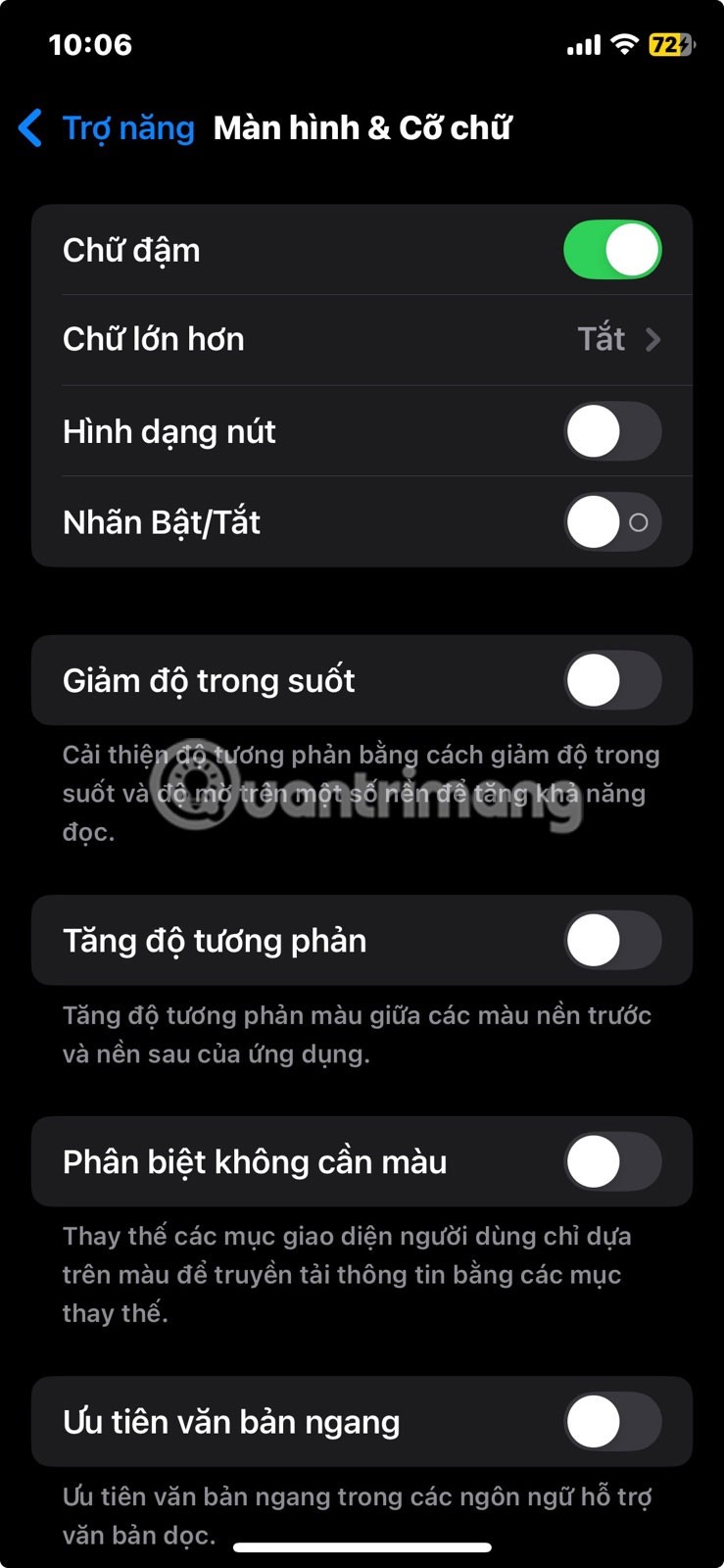
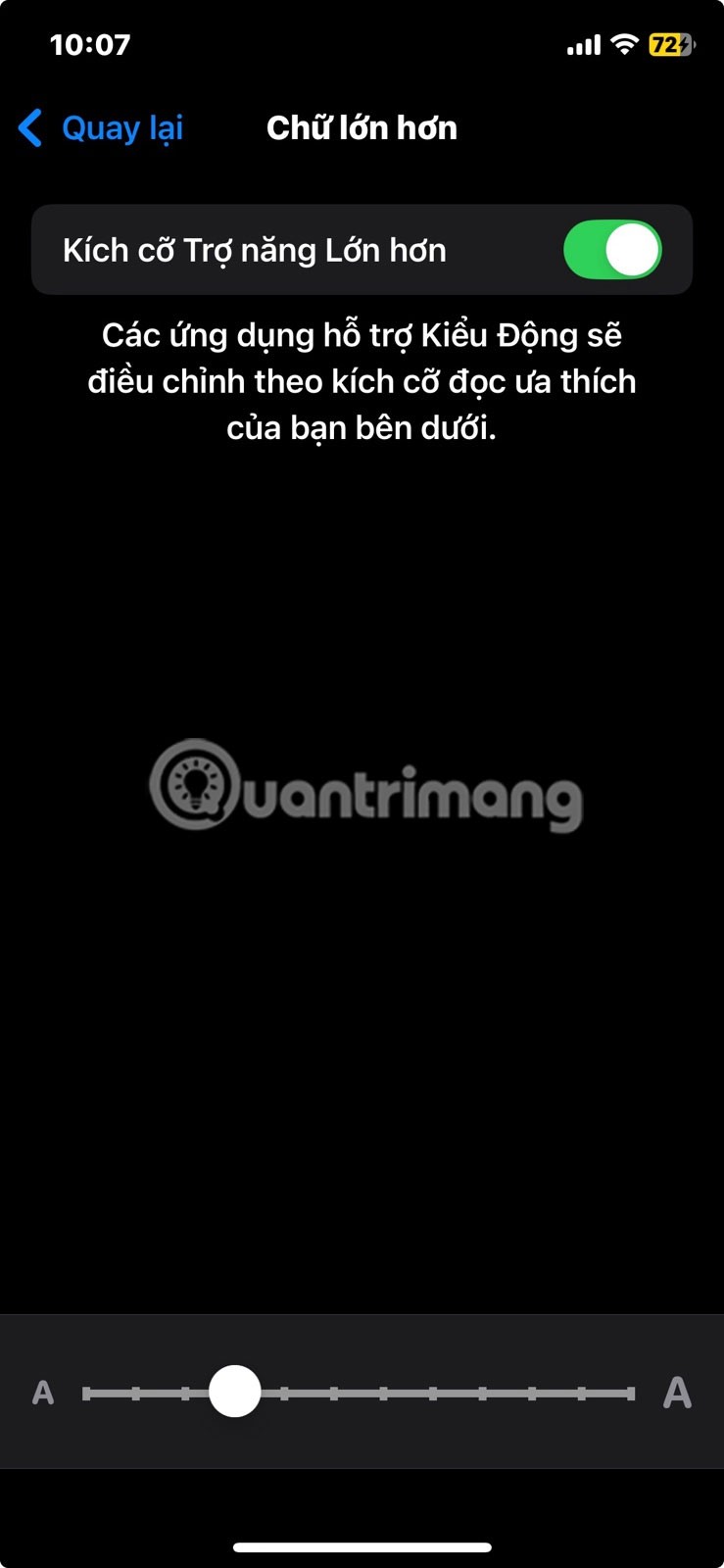
12. Automatska svjetlina
Da biste omogućili ovu značajku, idite na Postavke > Pristupačnost > Veličina zaslona i teksta i uključite Automatsko podešavanje svjetline . To nije samo praktičnost, već i pomaže u smanjenju potrošnje baterije na vašem iPhoneu osiguravajući da zaslon nije svjetliji nego što je potrebno.
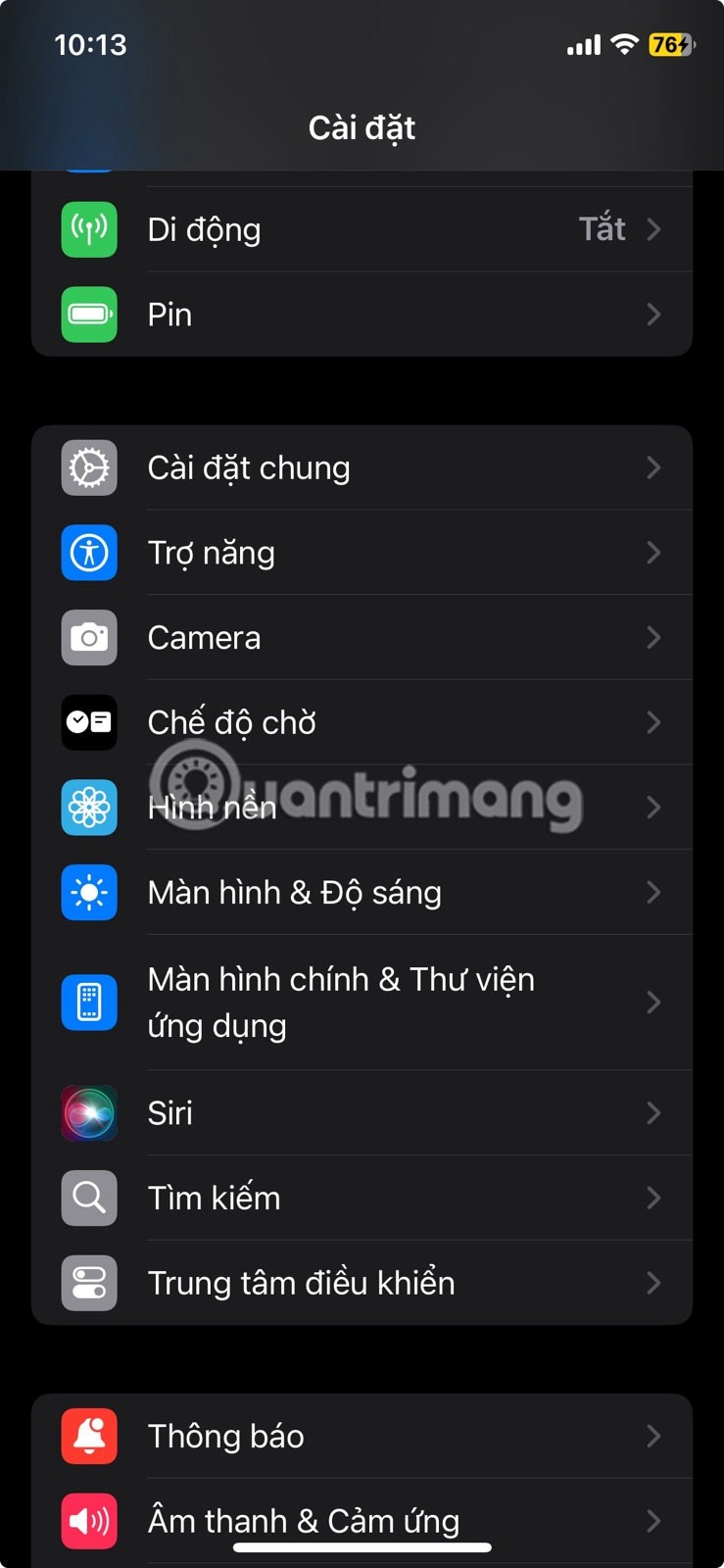

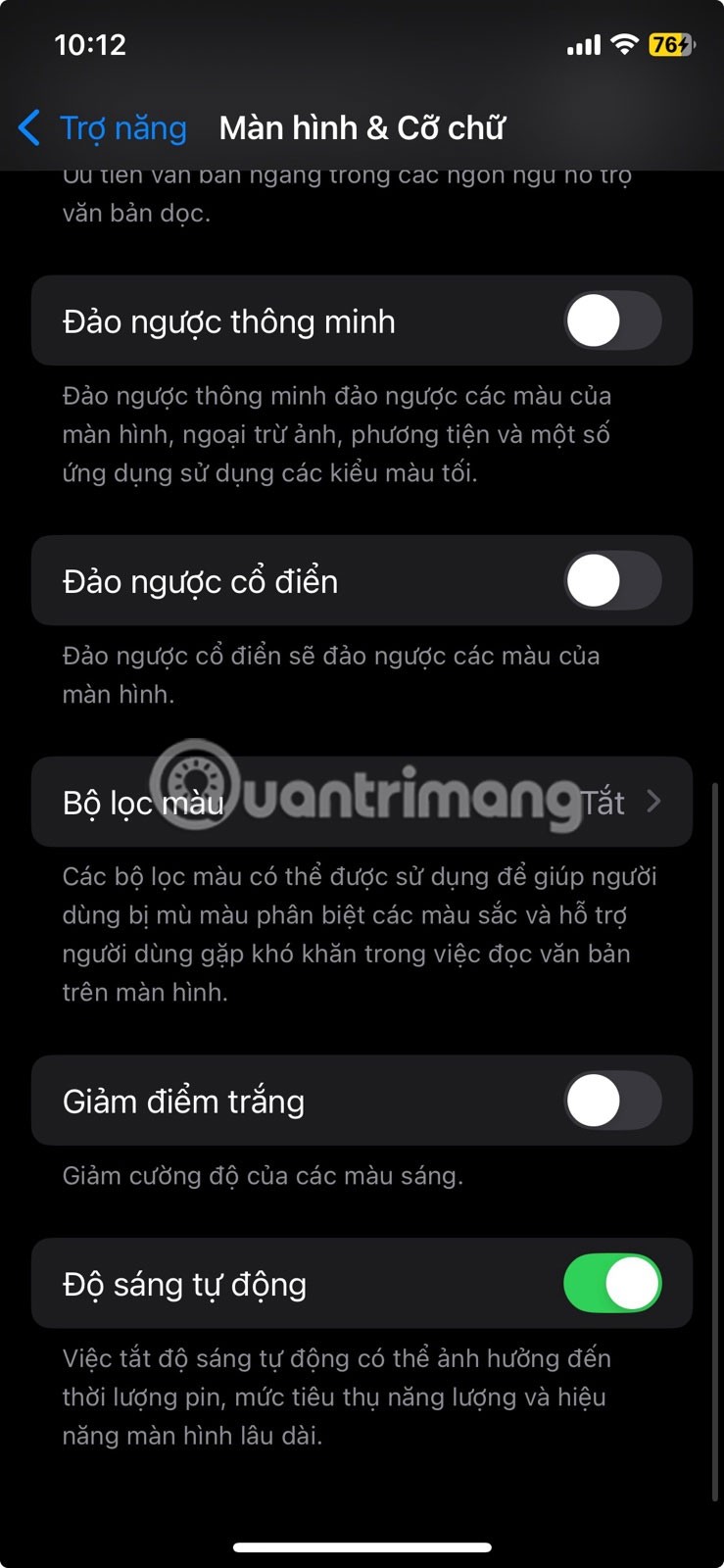
11. Smanjite bijelu točku
Da biste omogućili ovu značajku, idite na Postavke > Pristupačnost > Veličina zaslona i teksta i uključite Smanji bijelu točku . Pojavit će se klizač koji vam omogućuje podešavanje intenziteta boje na razinu koja vam je najugodnija.
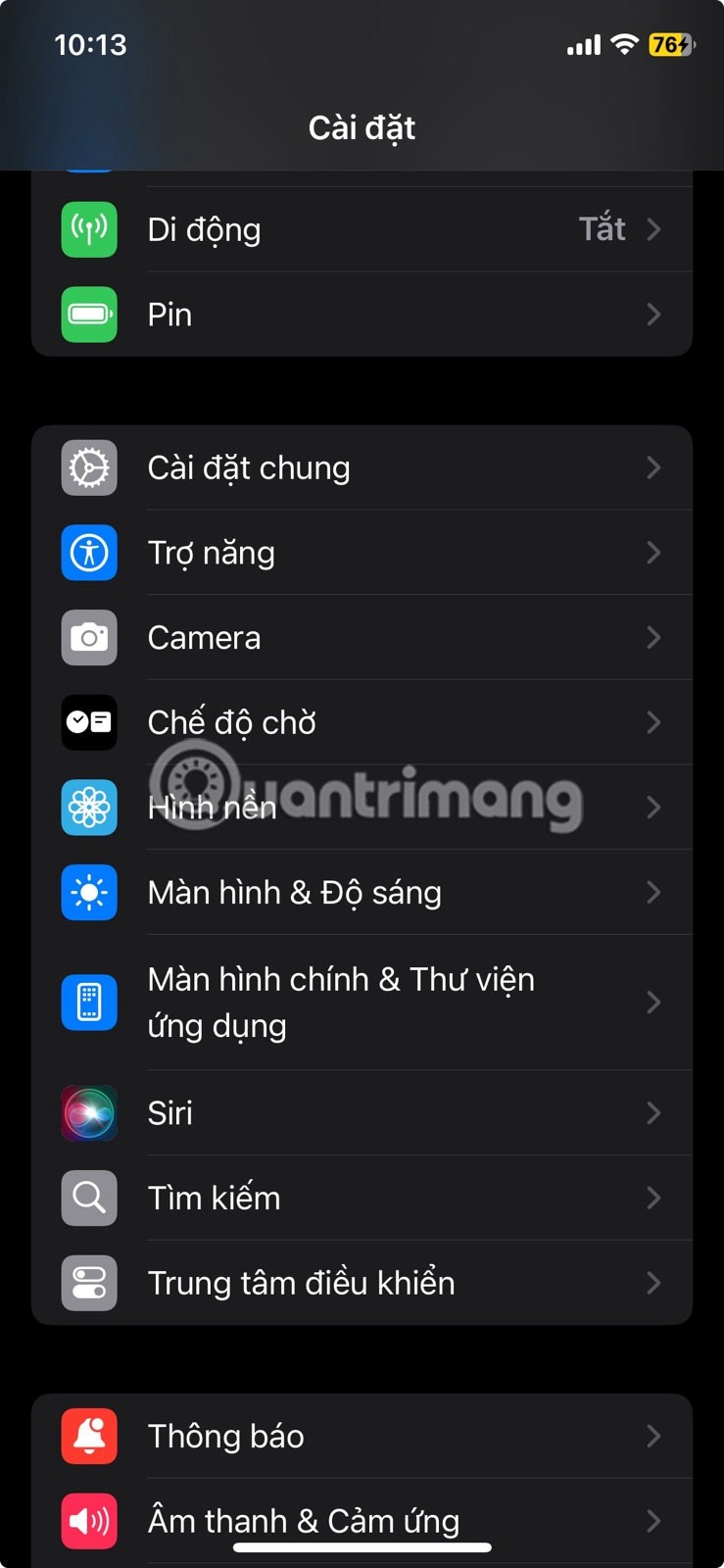

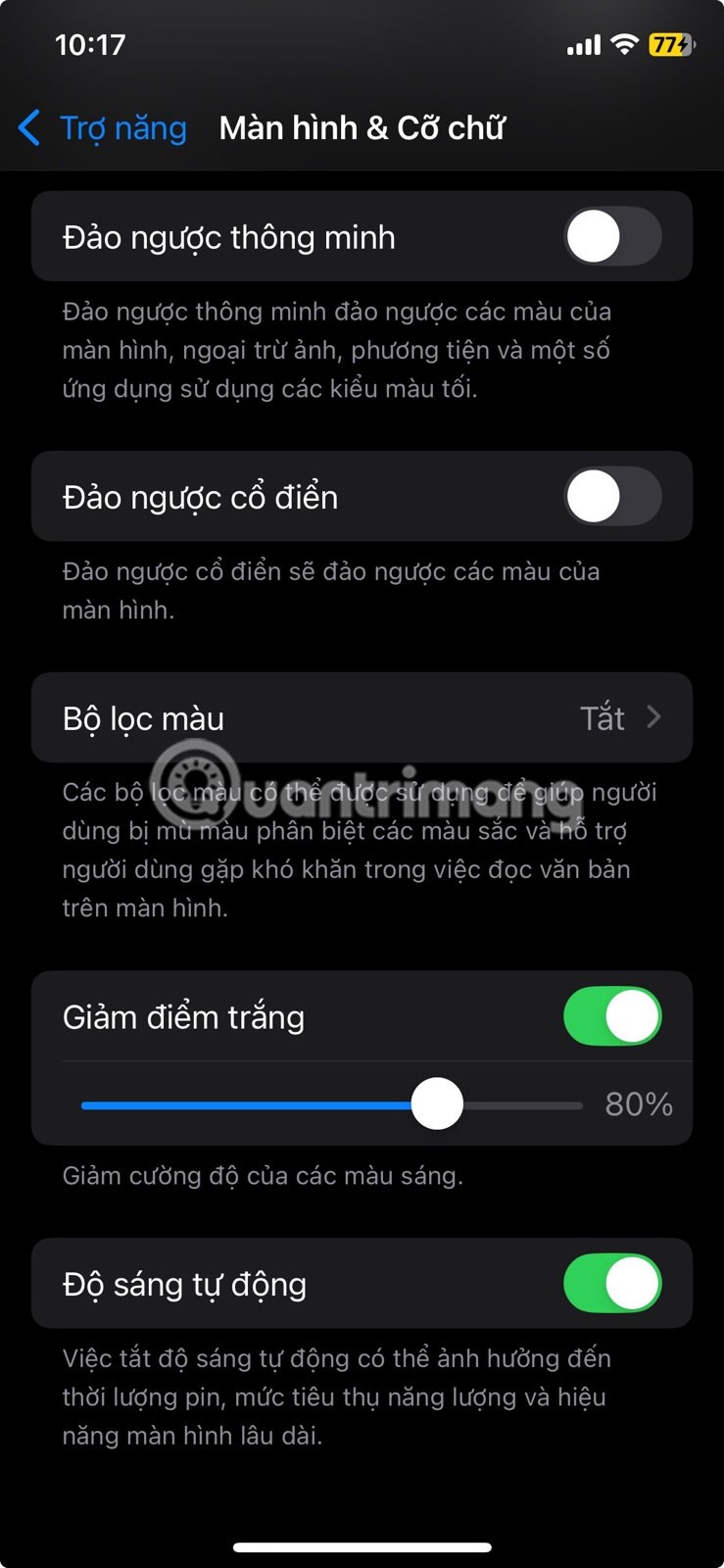
Napomena : Ova značajka najbolje funkcionira samo u uvjetima slabog osvjetljenja. Tijekom dana je možda želite isključiti jer zaslon može izgledati tamno ili prigušeno kada ima puno ambijentalnog svjetla.
10. Povećalo
Ako ga trebate često koristiti, idite u Postavke > Pristupačnost > Prečac pristupačnosti i odaberite Povećalo . Zatim mu možete pristupiti u bilo kojem trenutku brzim trostrukim klikom bočne tipke.
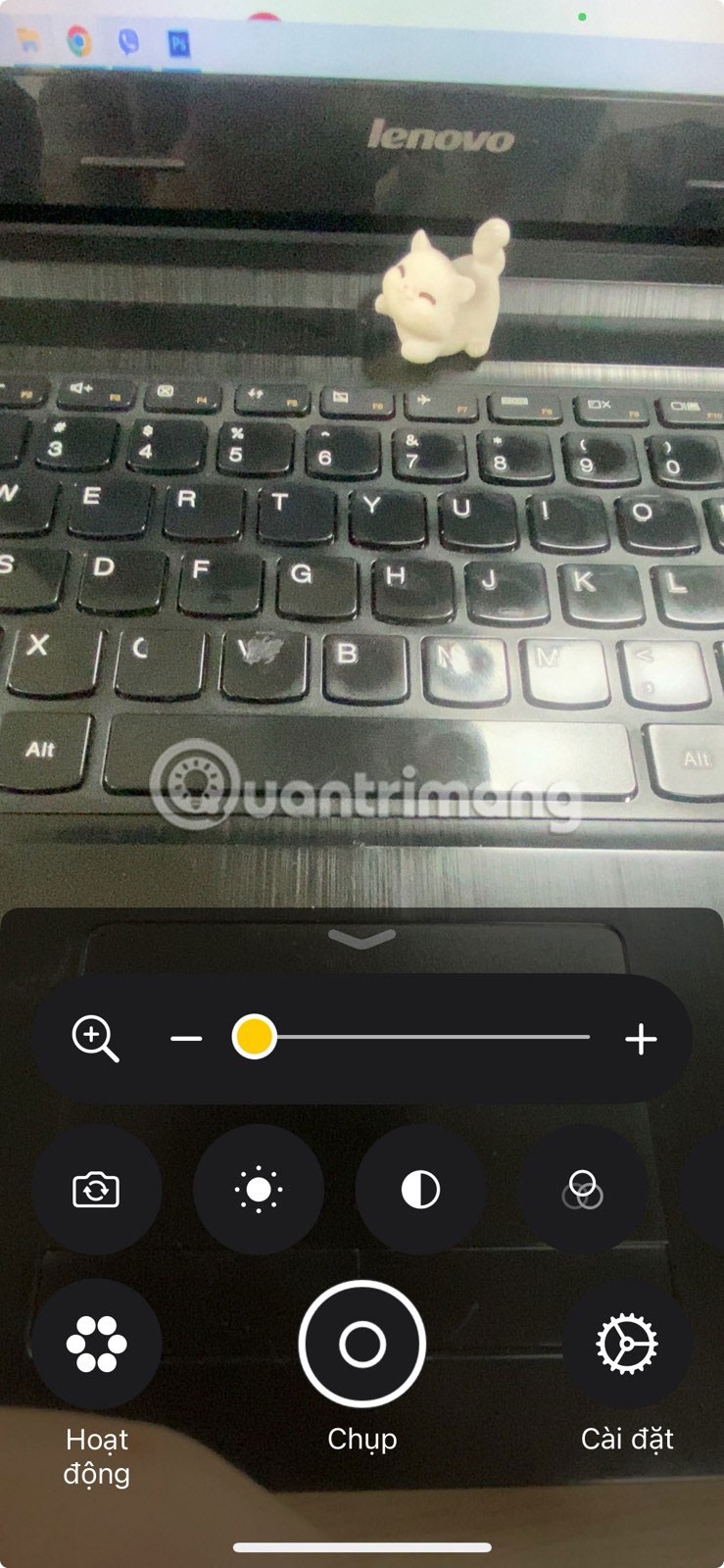
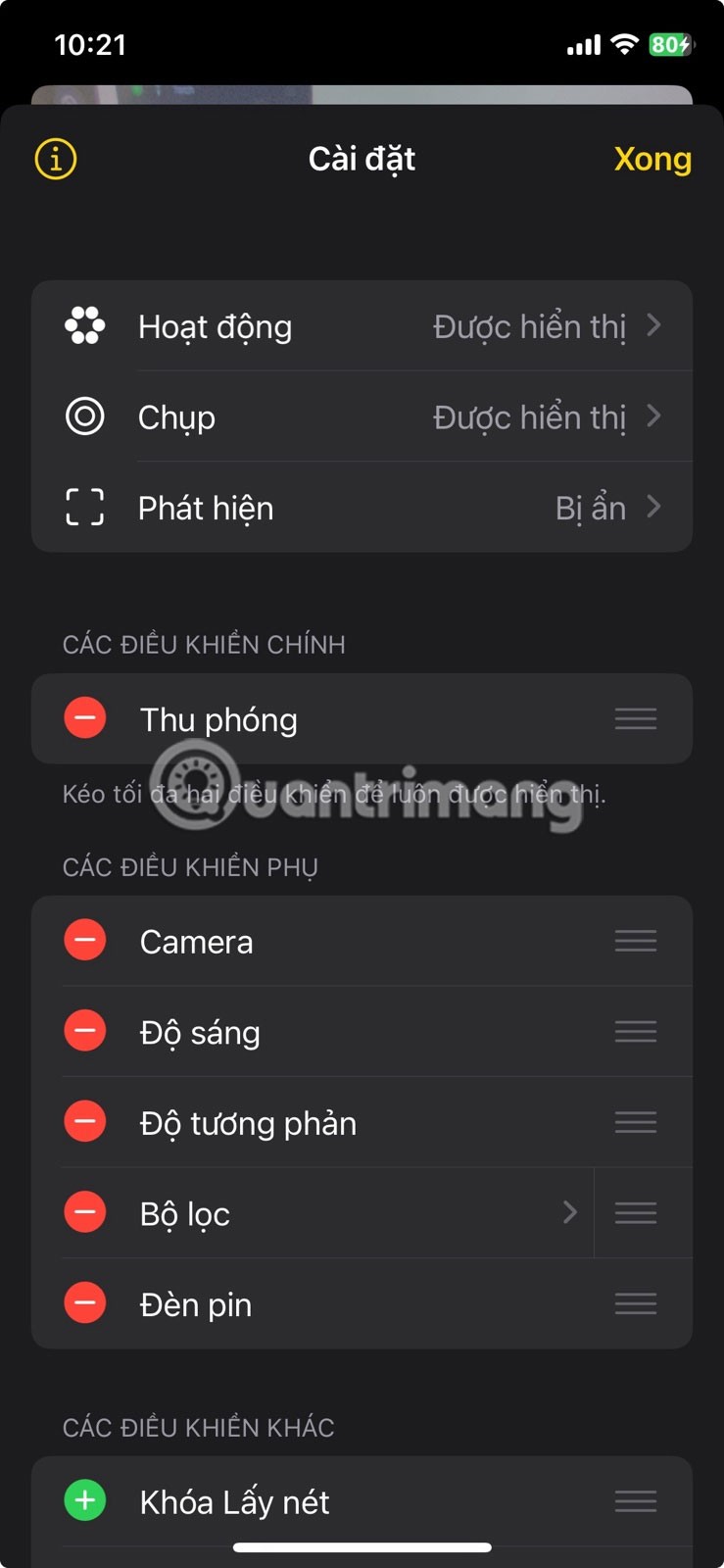
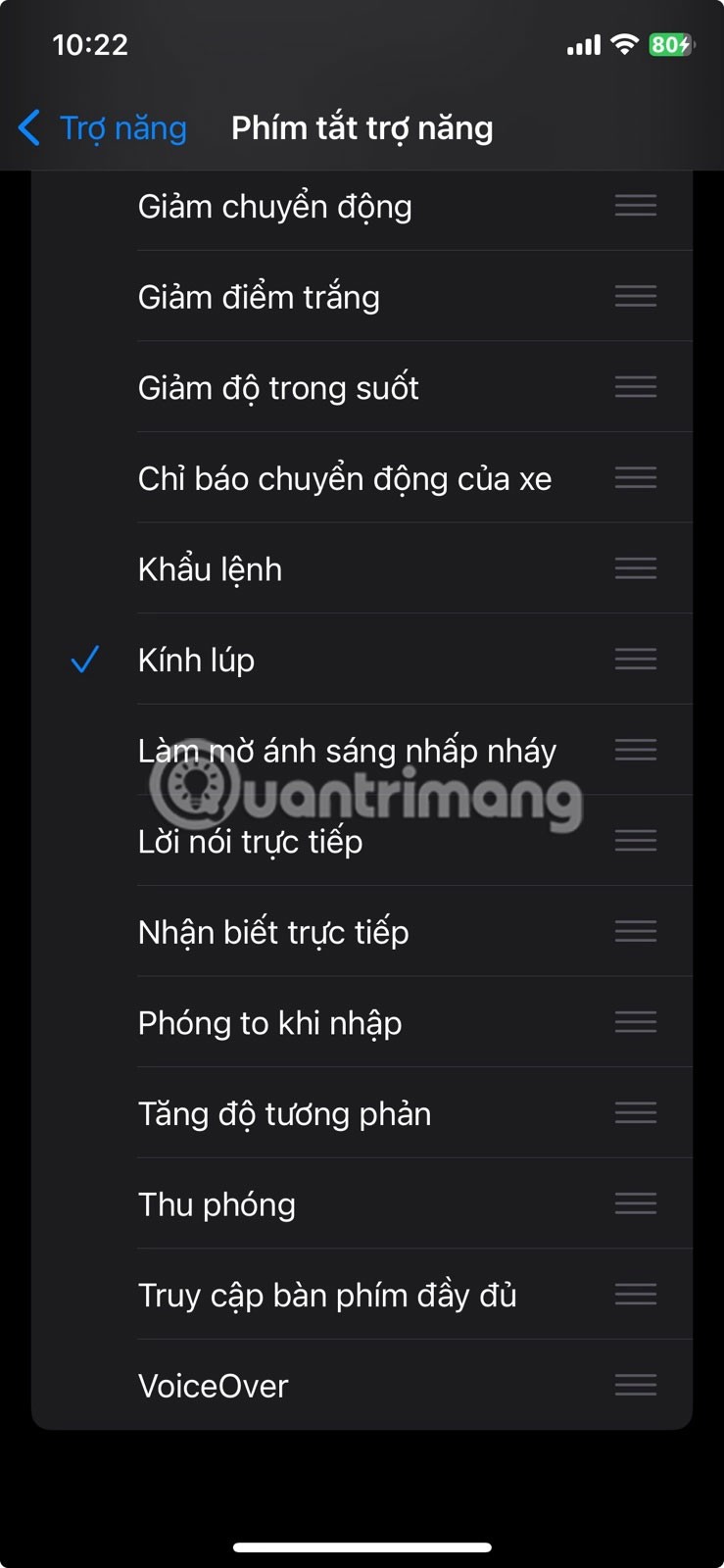
9. Praćenje pogleda
Kao što i samo ime govori, ova značajka prati pokrete vaših očiju i omogućuje vam interakciju sa zaslonom. Da biste je isprobali, idite na Postavke > Pristupačnost > Praćenje pogleda i uključite je. Zatim slijedite upute na zaslonu za kalibraciju.
Nakon postavljanja, kursor na zaslonu pratit će pokrete vaših očiju, pomičući se kamo god pogledate. Kada držite pogled mirno na ikoni, gumbu ili prekidaču, vaš iPhone će registrirati dodir.
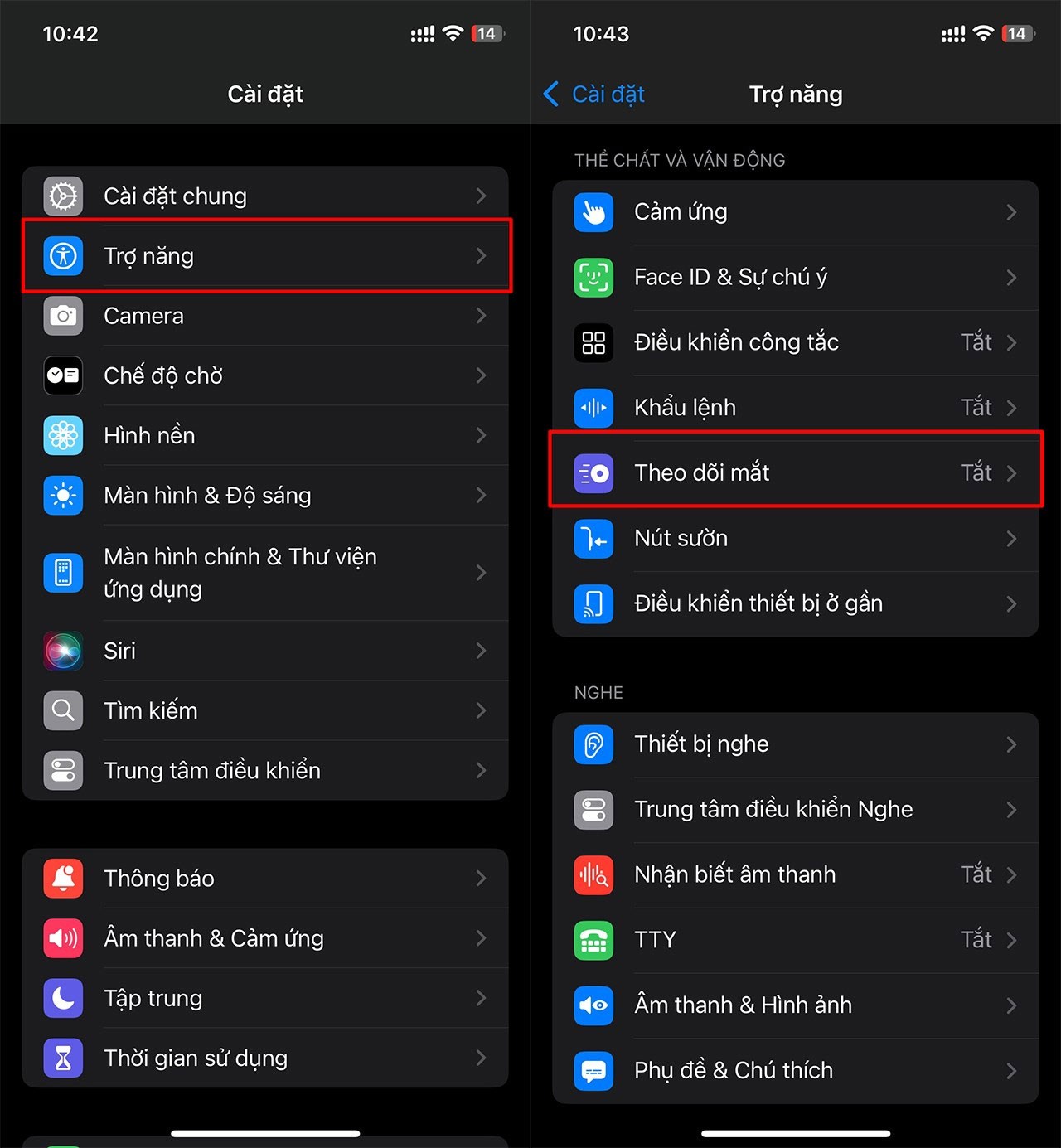
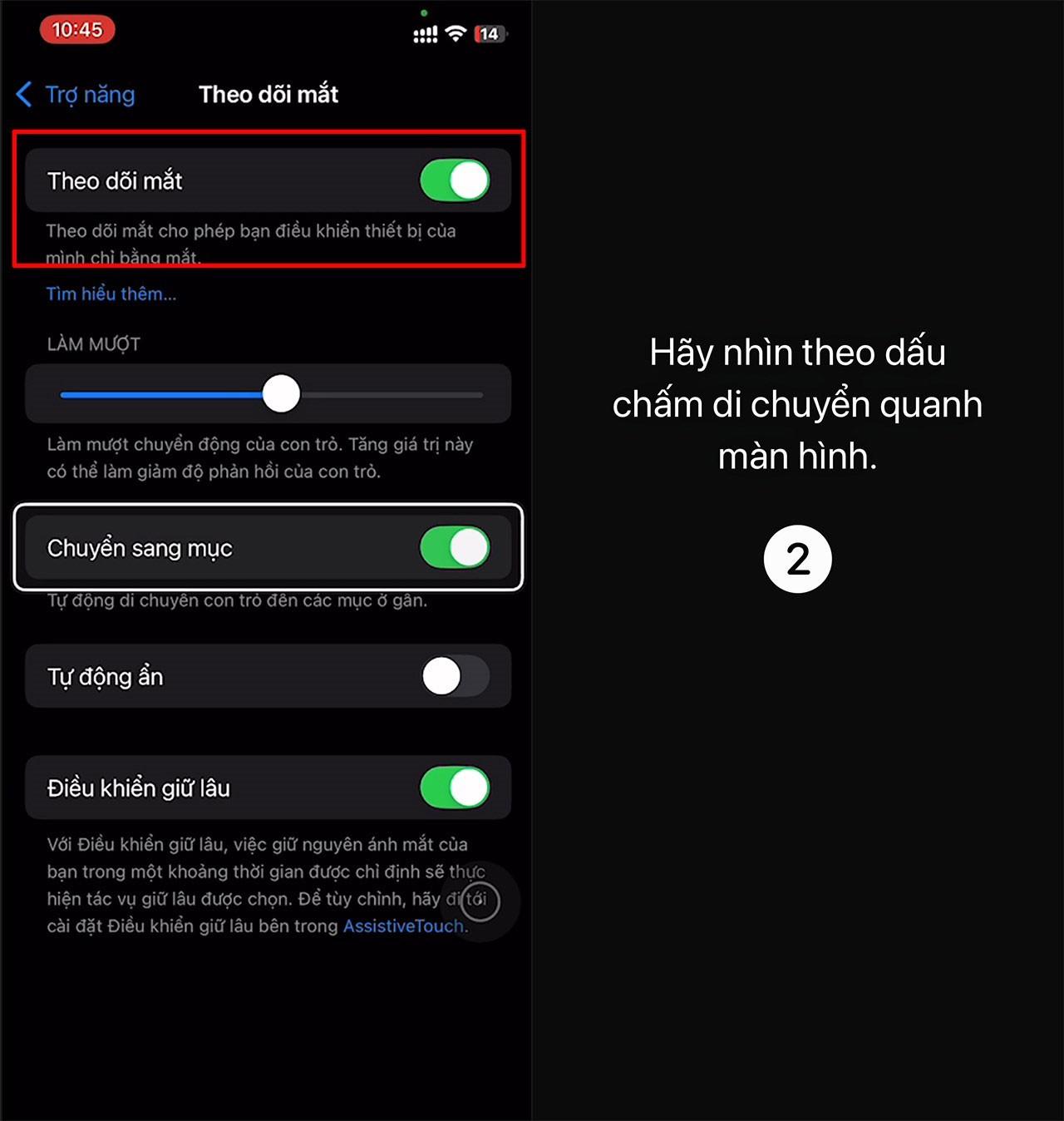
8. Pomoćni dodir
Da biste omogućili AssistiveTouch, idite na Postavke > Pristupačnost > Dodir > AssistiveTouch i uključite ga. Izbornik je potpuno prilagodljiv, tako da možete dodavati ili uklanjati funkcije po želji.
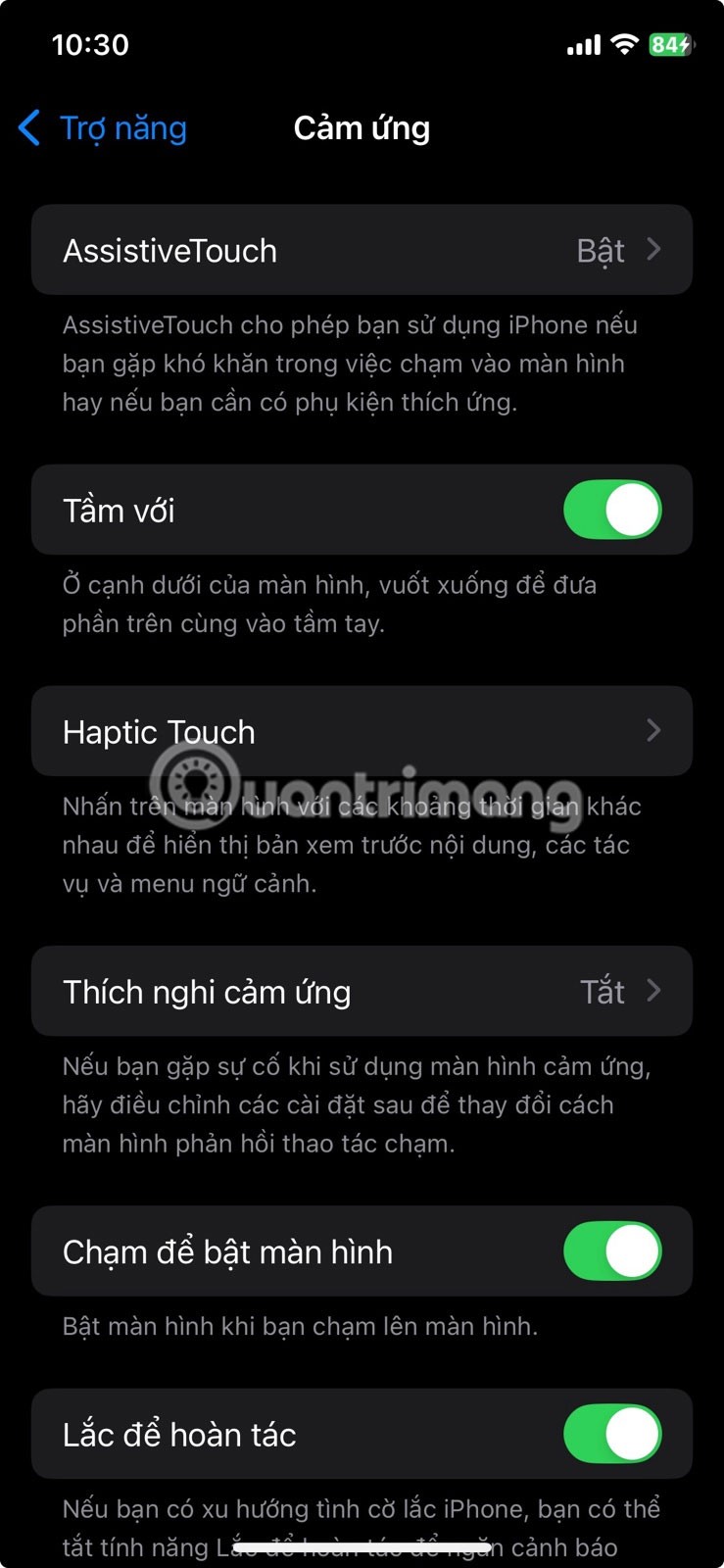
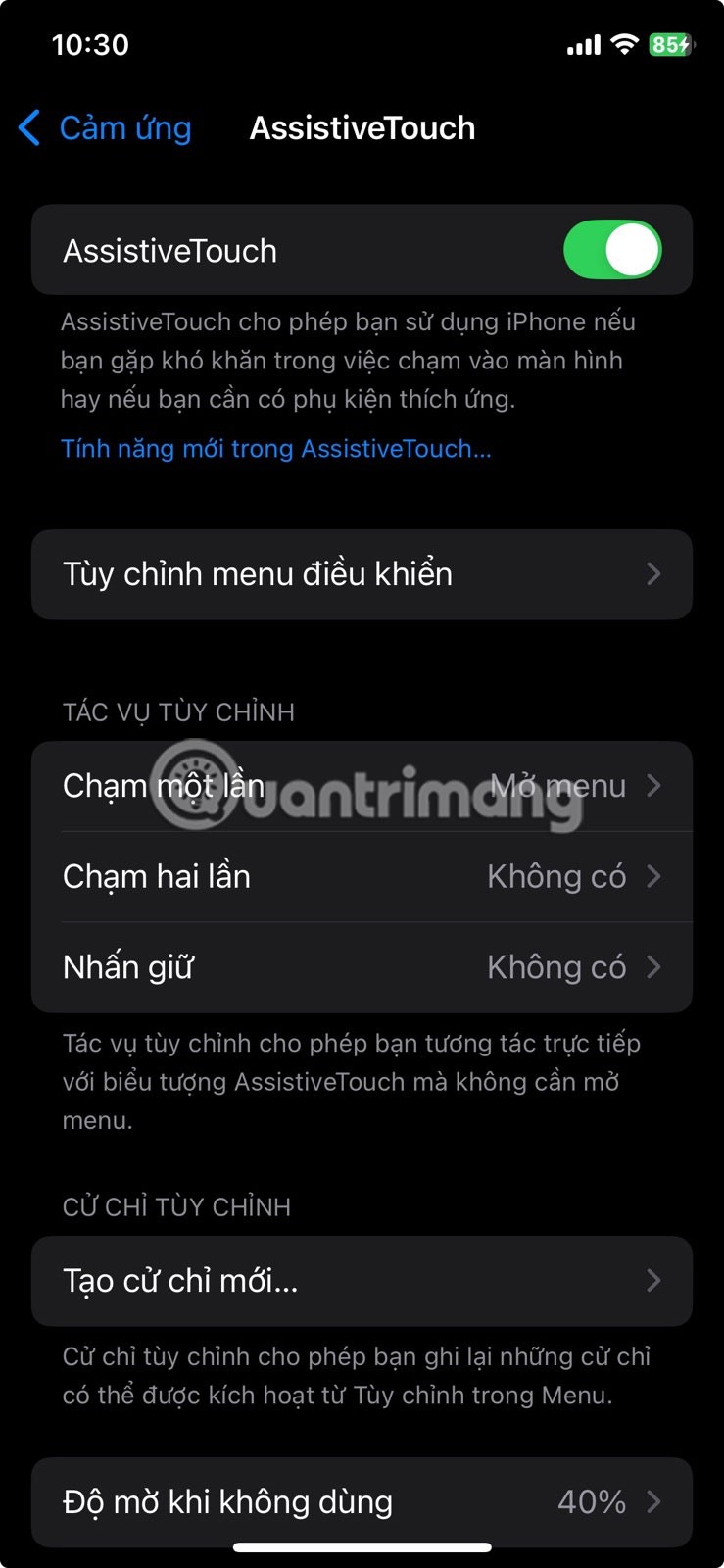
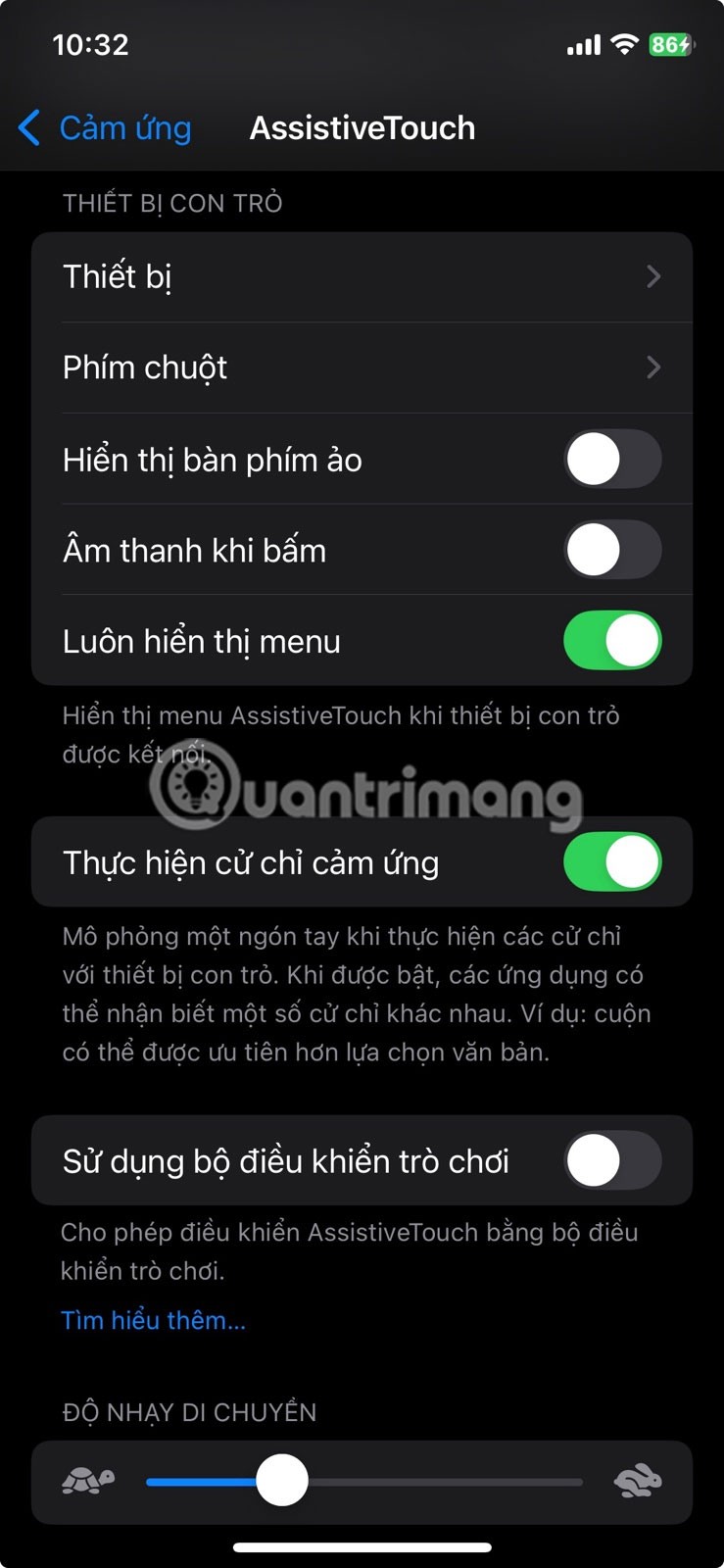
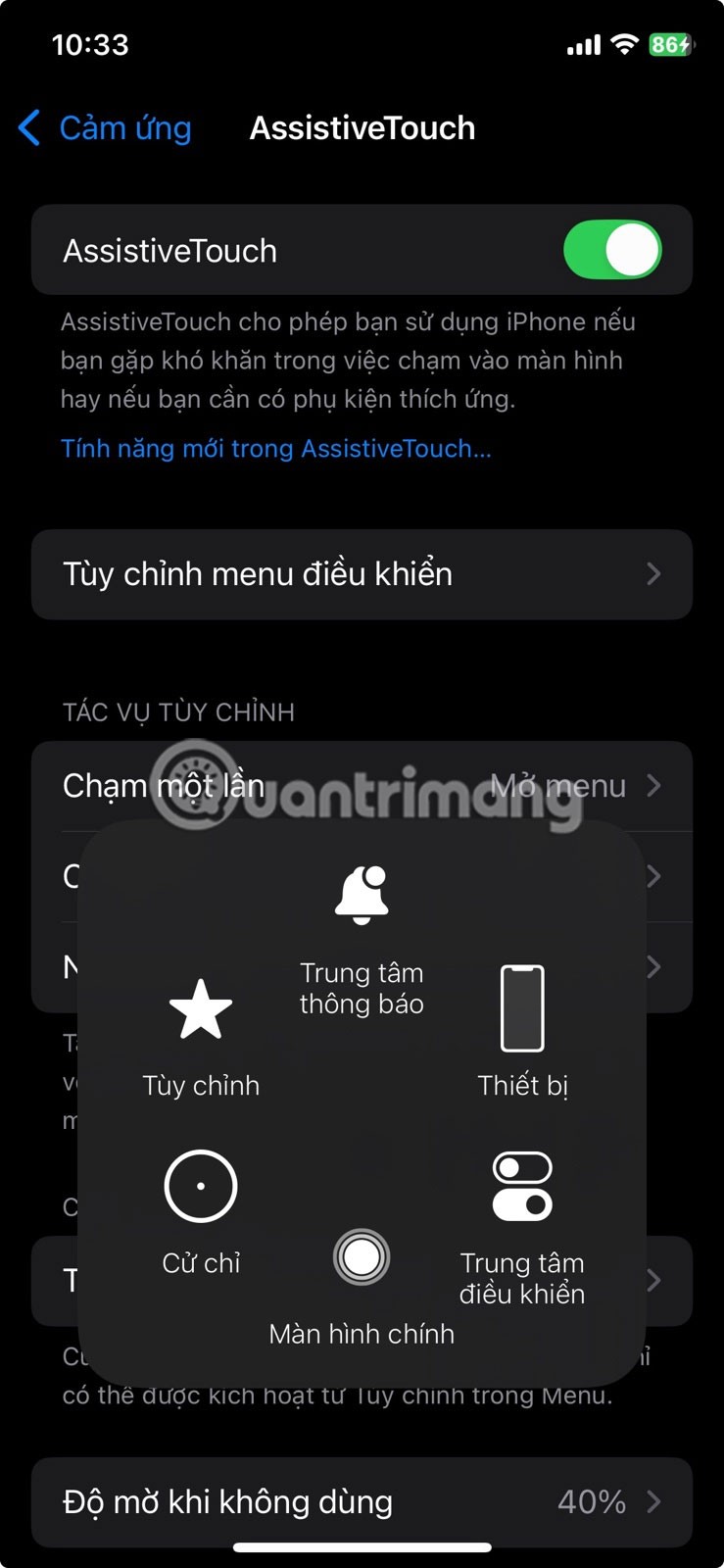
7. Dodirnite leđa
Za postavljanje idite na Postavke > Pristupačnost > Dodir > Dodir stražnje strane . Odaberite Dvostruki dodir ili Trostruki dodir , a zatim odredite željenu funkciju.
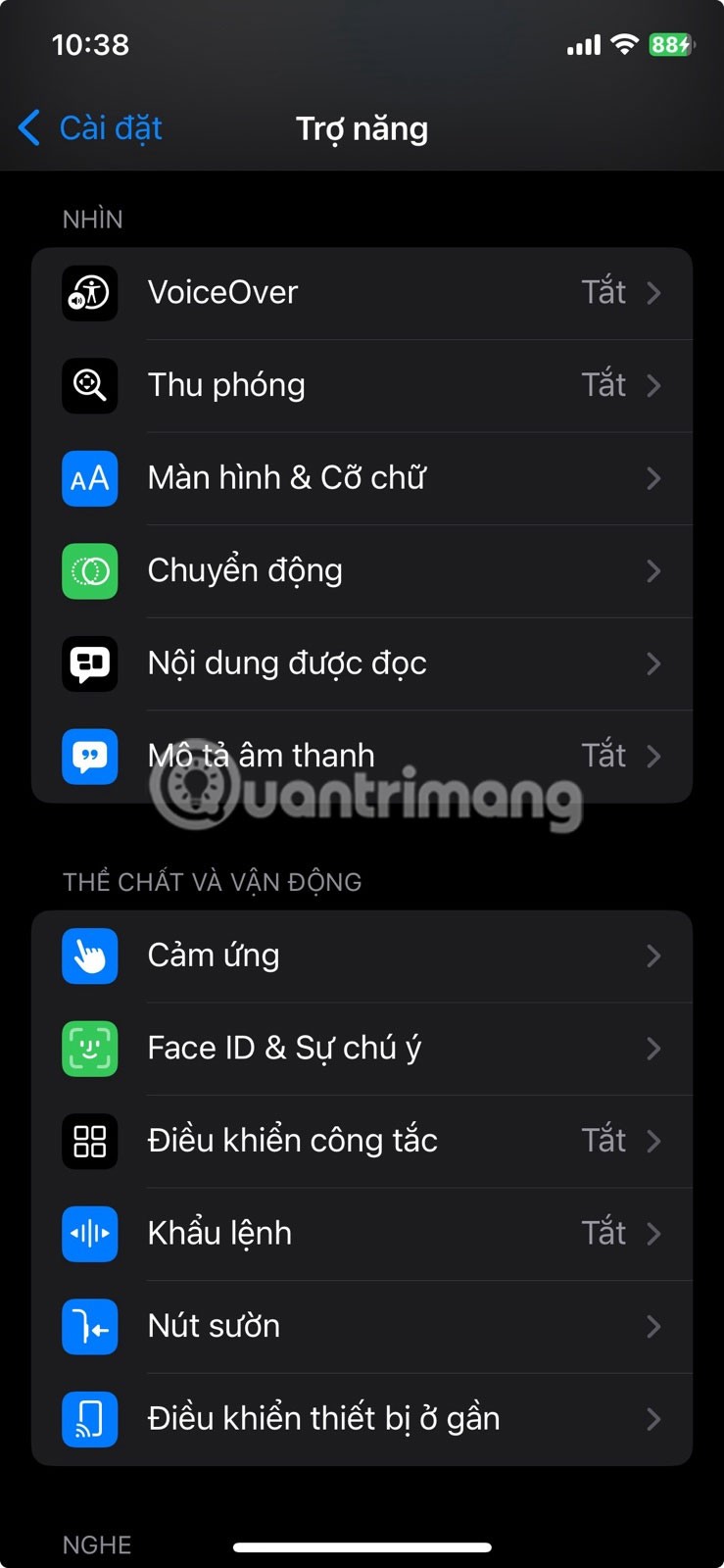
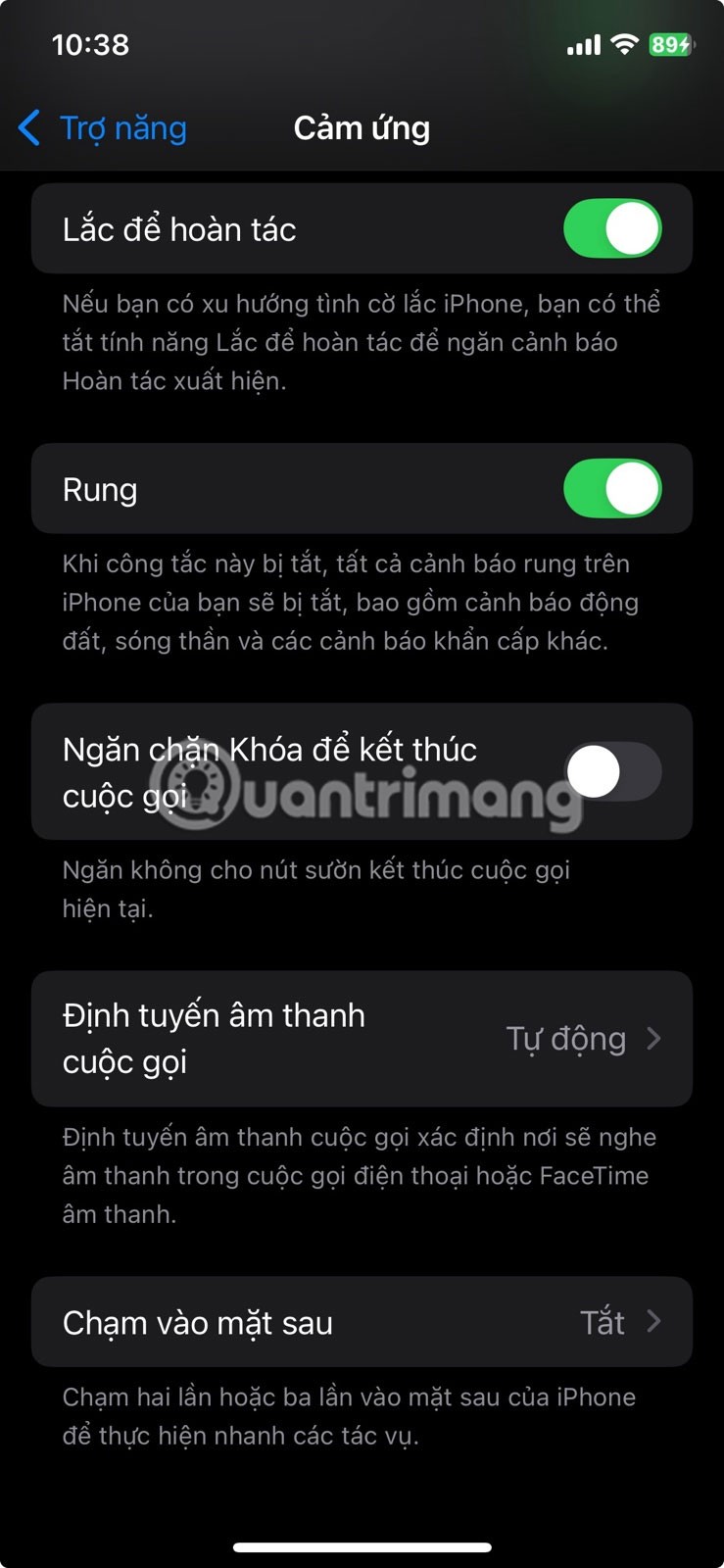
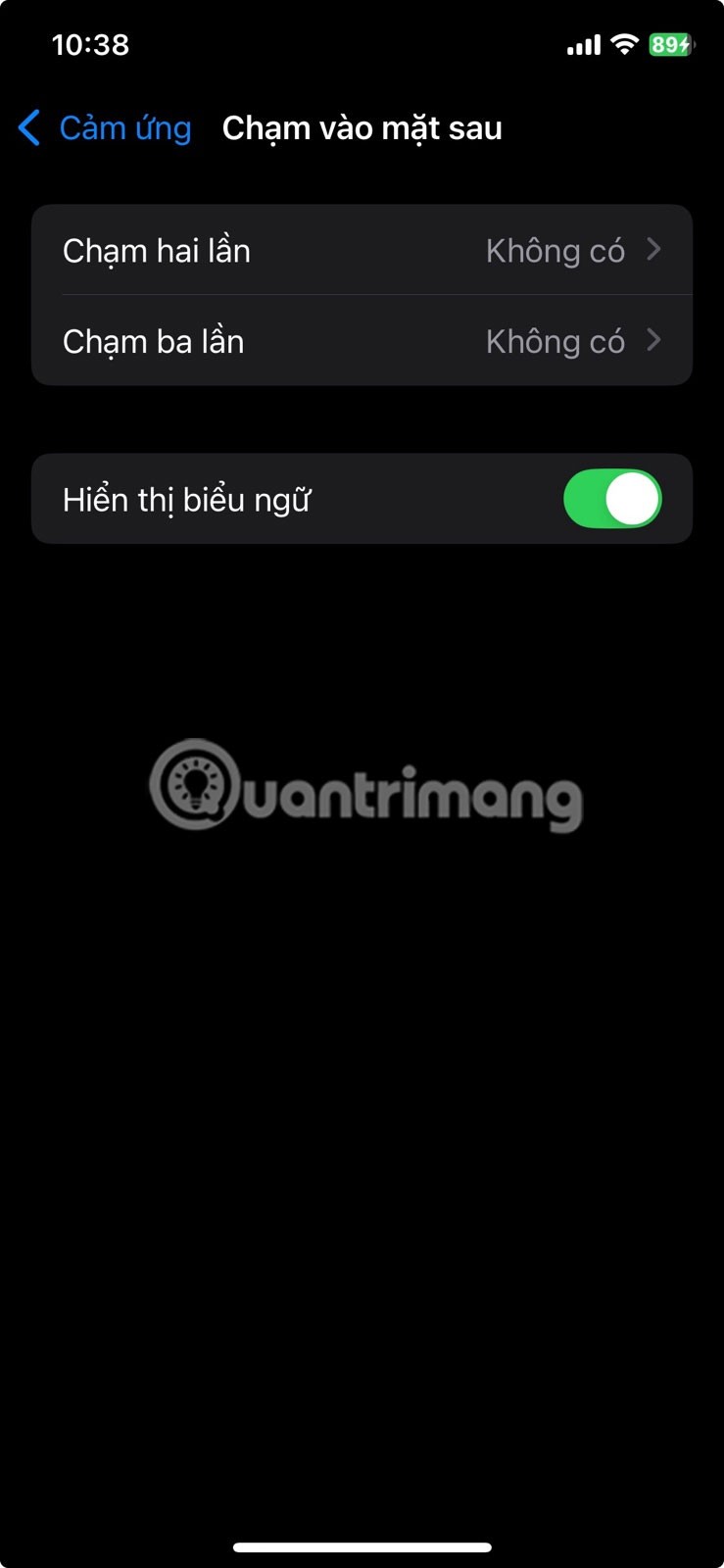
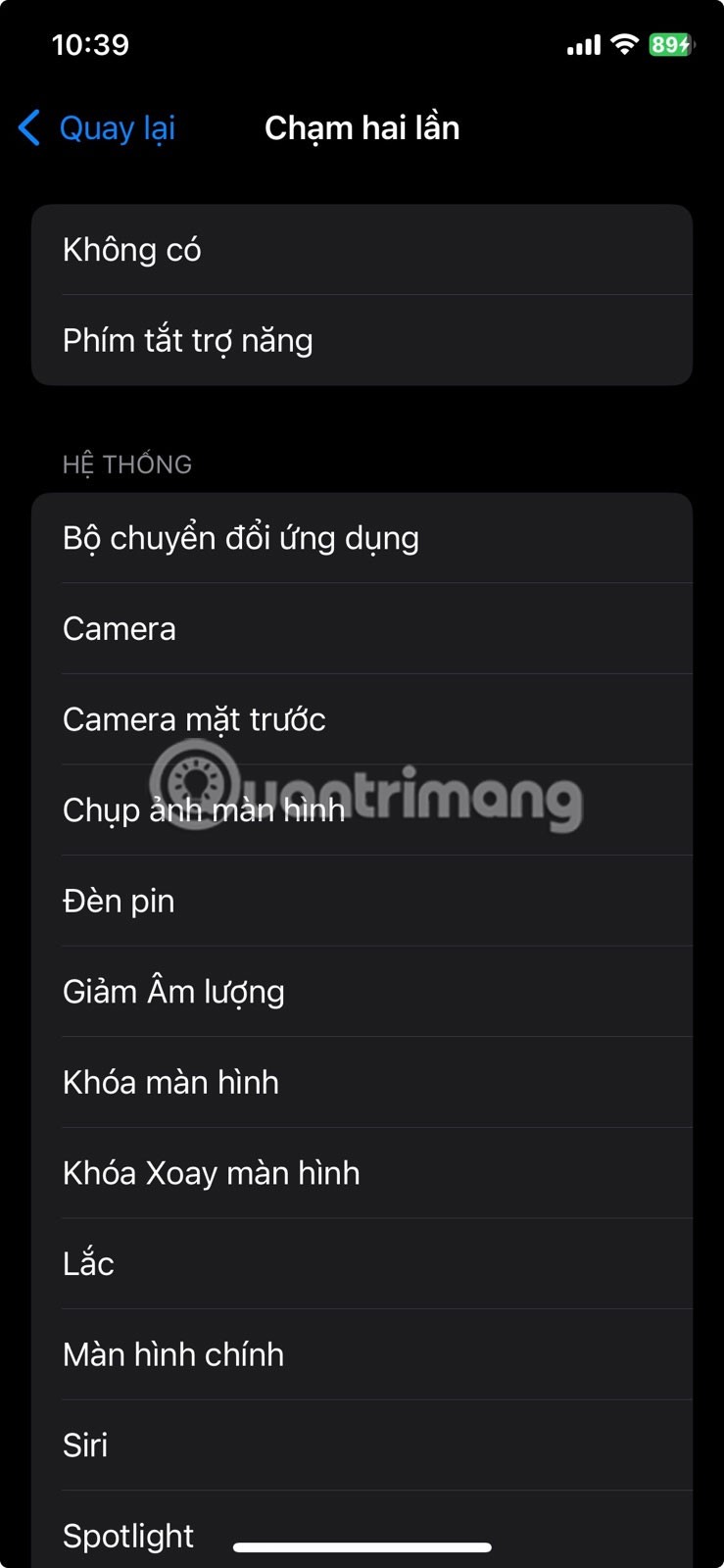
6. Vođeni pristup
Da biste omogućili ovu značajku, idite u Postavke > Pristupačnost > Vođeni pristup i uključite je. Također možete postaviti lozinku ili koristiti Face ID za prekid sesije kako biste bili sigurni da imate kontrolu.
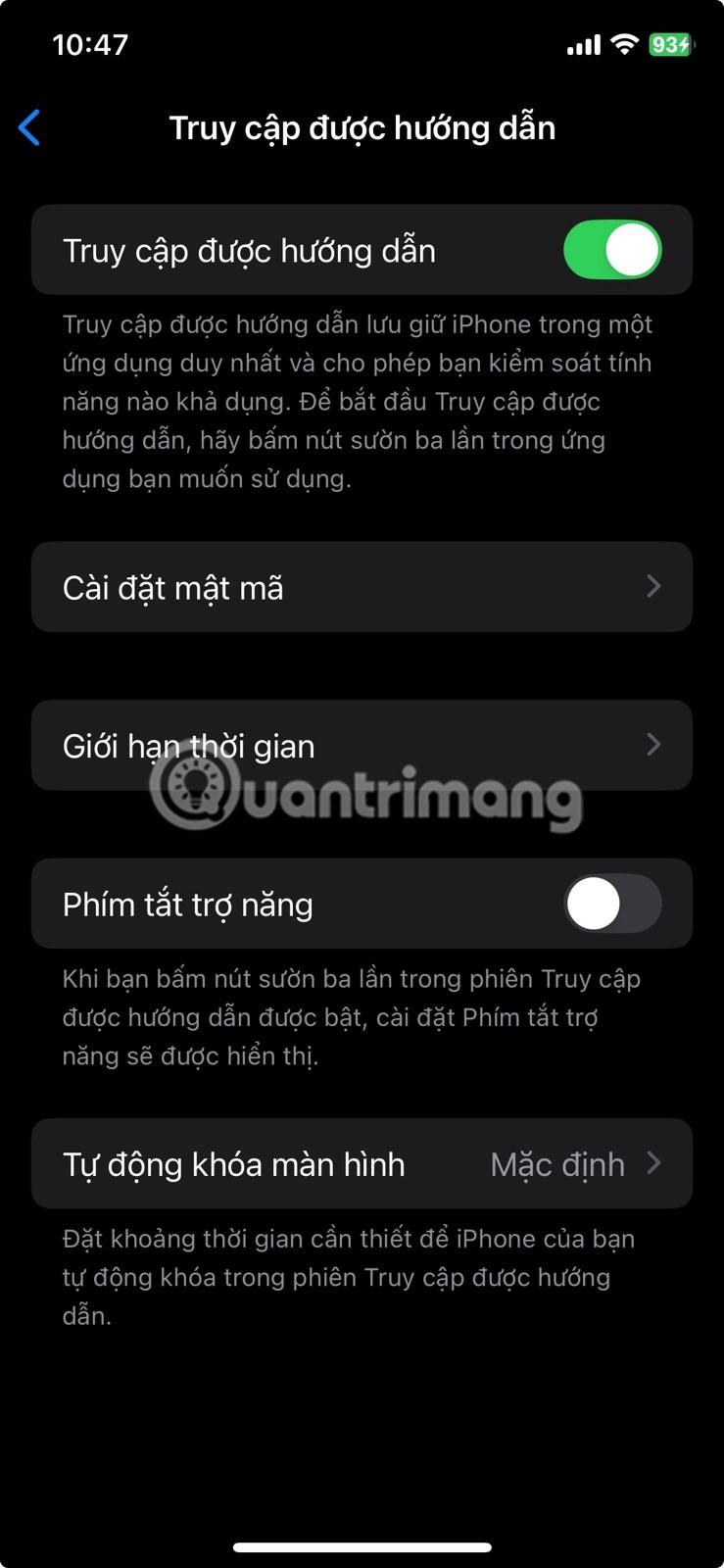
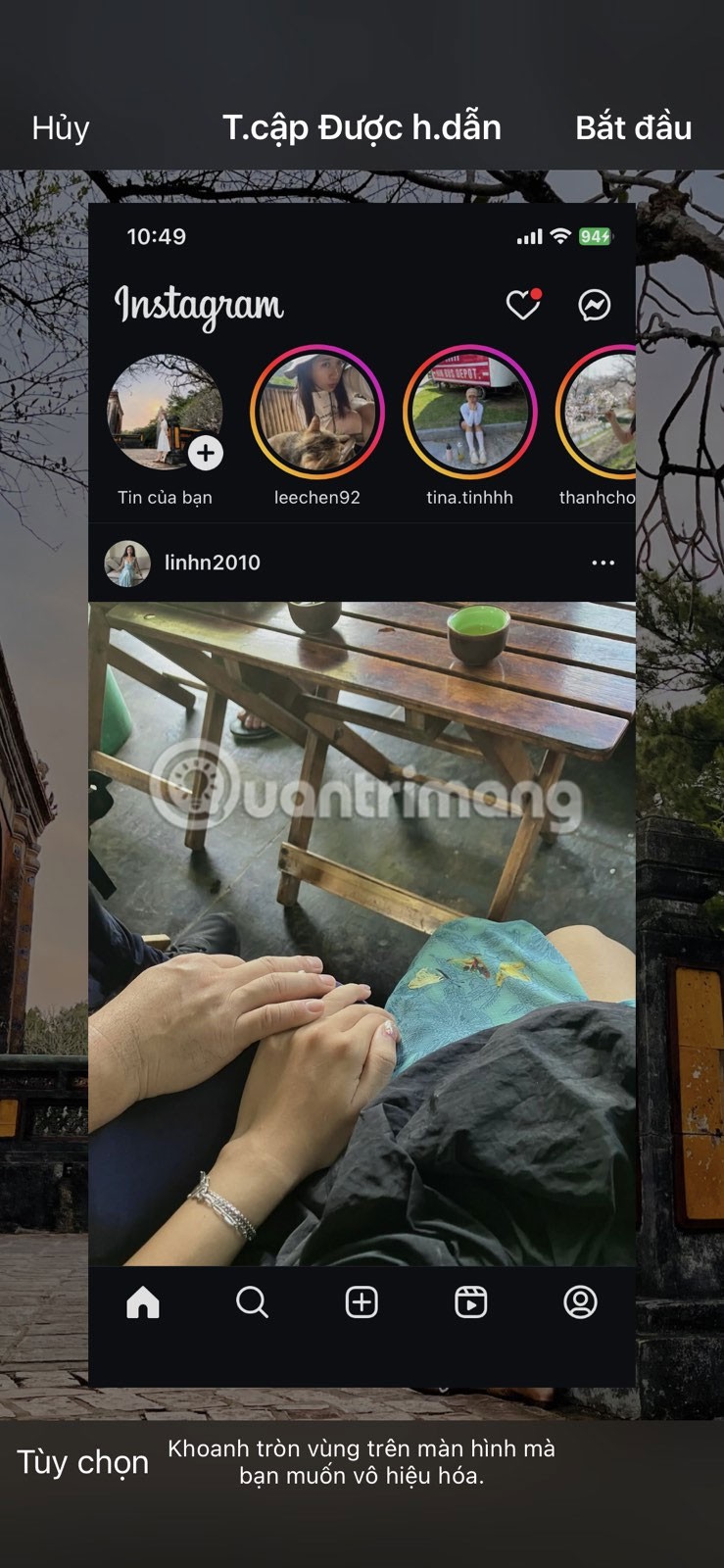
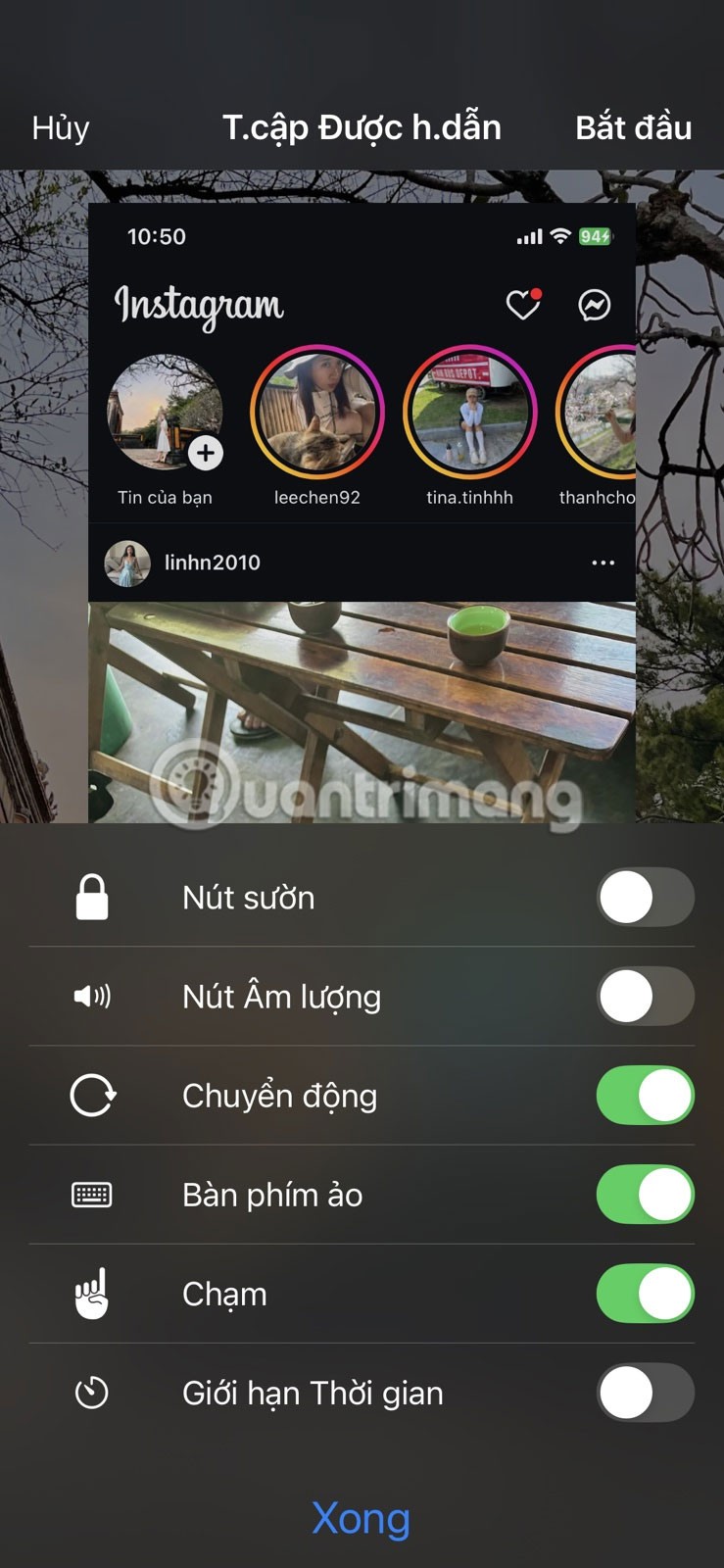
5. Funkcija prepoznavanja pažnje
Opcija za prepoznavanje pažnje koristi TrueDepth kameru vašeg iPhonea za otkrivanje kada gledate u zaslon. Da biste je uključili ili testirali, idite u Postavke > Pristupačnost > Face ID i Pažnja i uključite Opciju za prepoznavanje pažnje .
Nakon što je uključen, zaslon vašeg iPhonea ostaje uključen sve dok ga gledate. Kada skrenete pogled ili prestanete obraćati pažnju, zaslon se zatamni i isključi kao i obično.
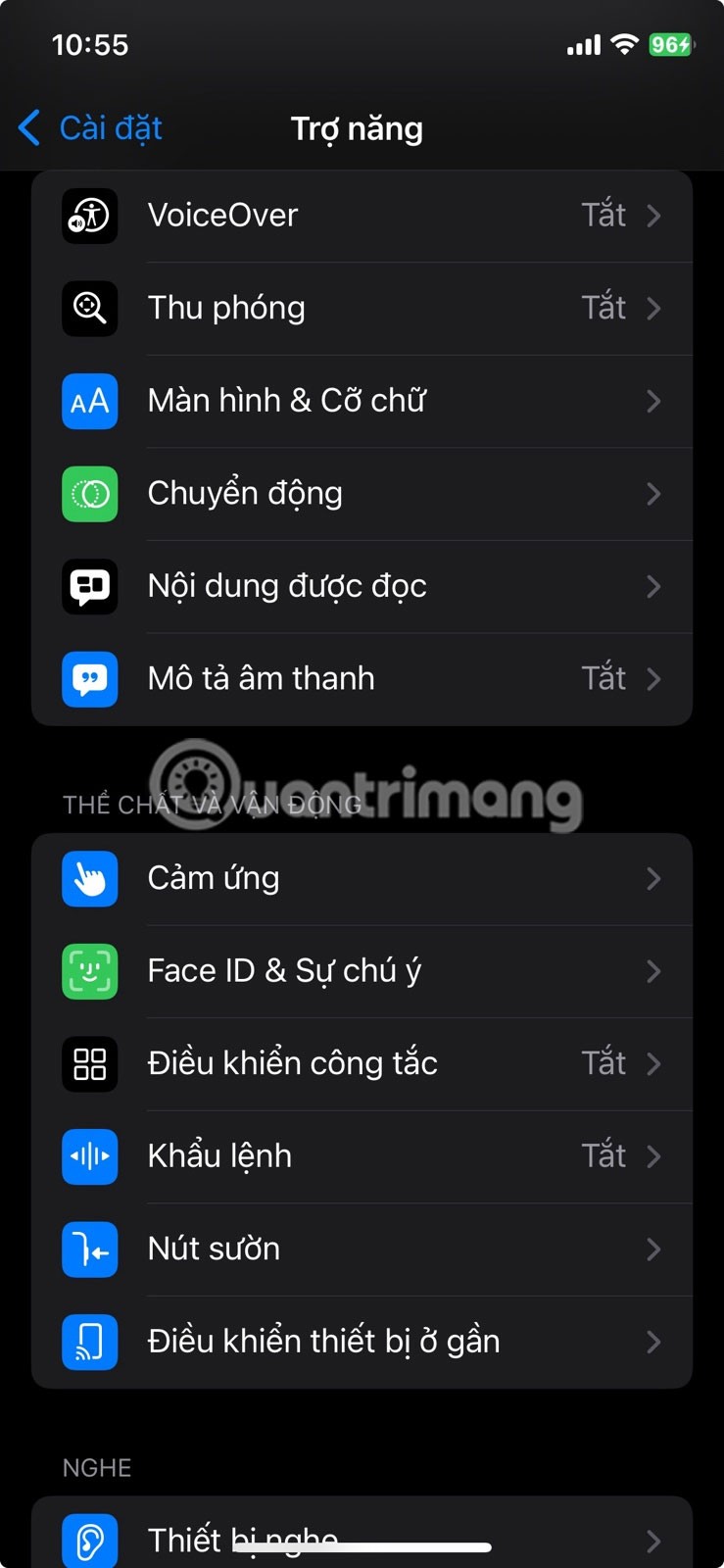
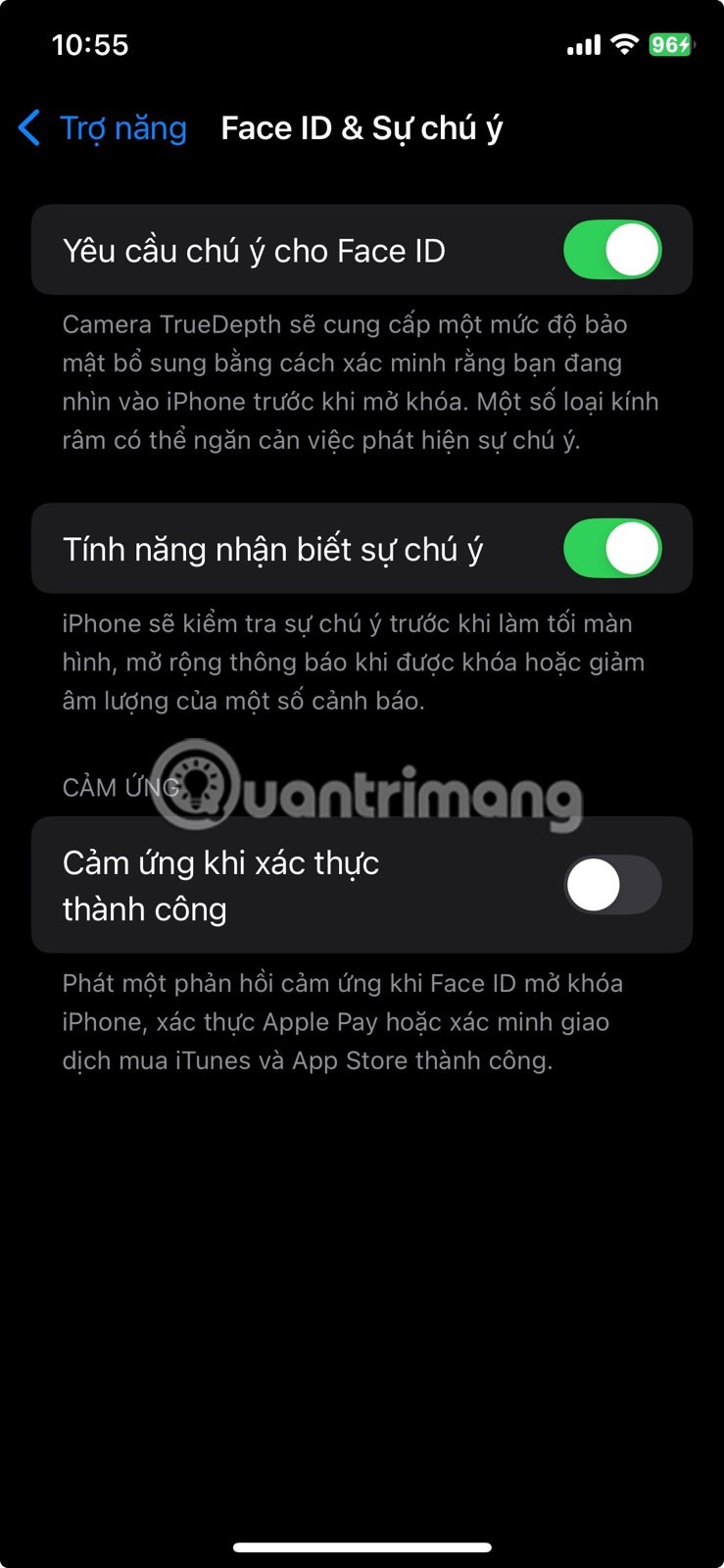
4. Prepoznajte zvukove i imena
Za postavljanje idite u Postavke > Pristupačnost > Prepoznavanje zvuka i uključite ga. Odatle odaberite zvukove koje želite da vaš iPhone sluša. Slično tome, postavite prepoznavanje imena tako da upišete svoje ime ili snimite nekoga tko ga izgovara.
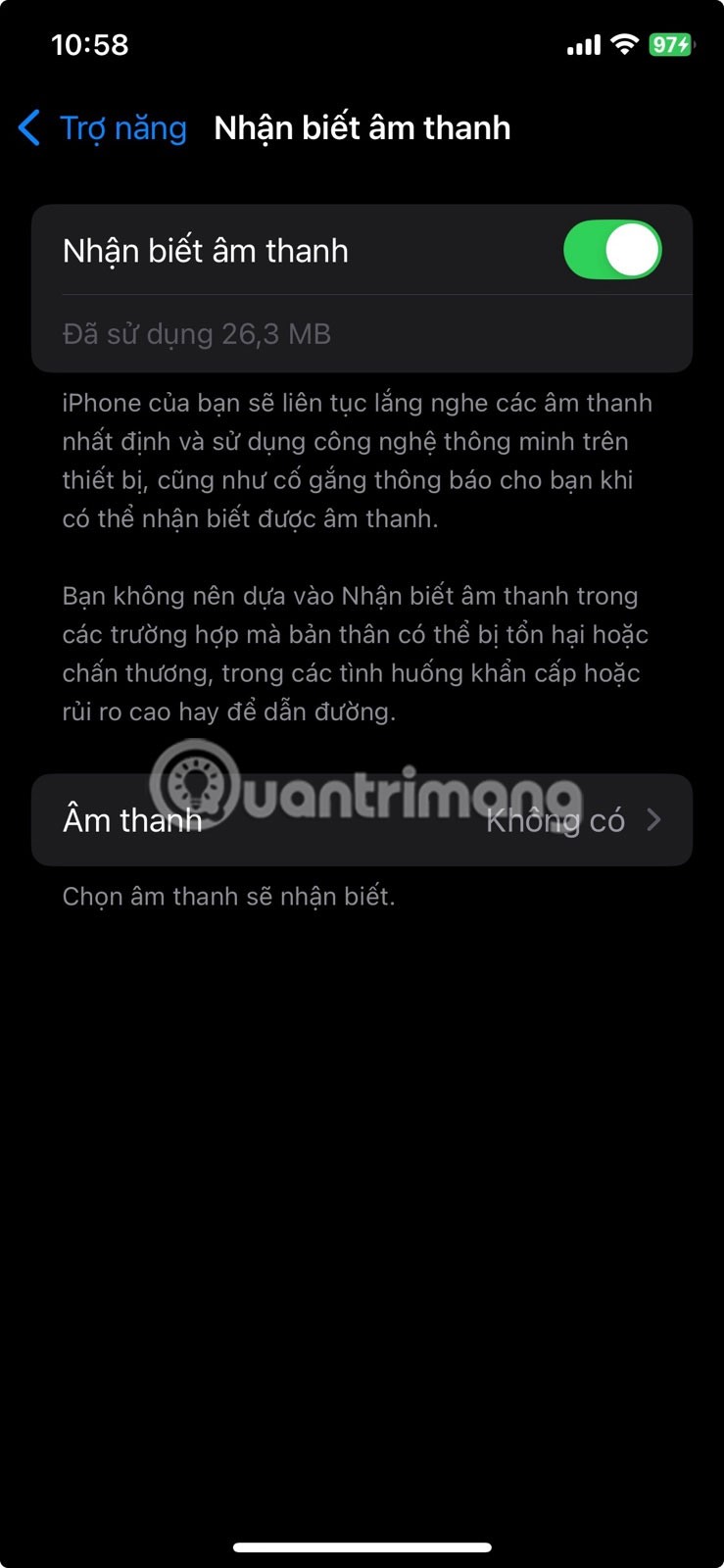
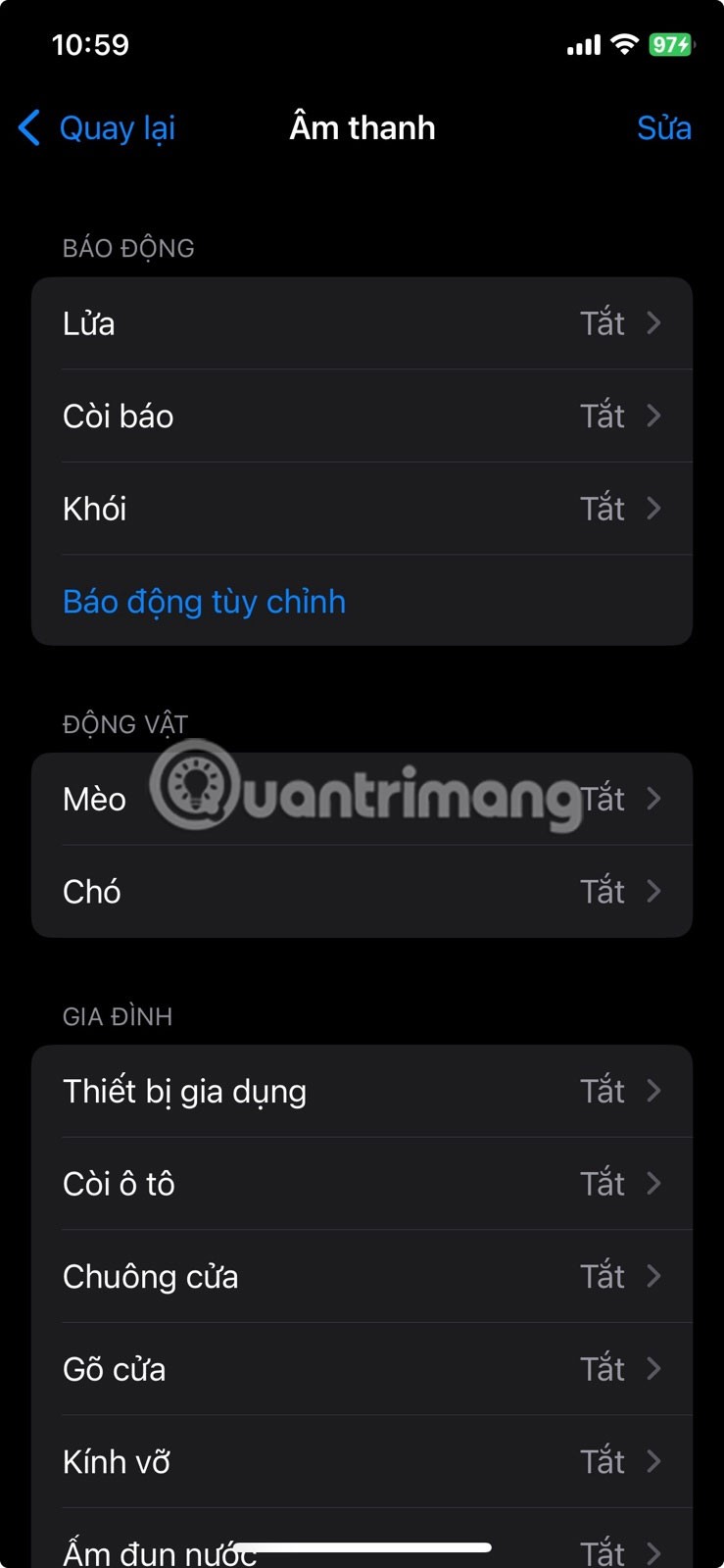
3. Instalirajte putem aplikacije
Da biste to učinili, idite na Postavke > Pristupačnost > Postavke po aplikaciji i dodajte aplikaciju koju želite prilagoditi.
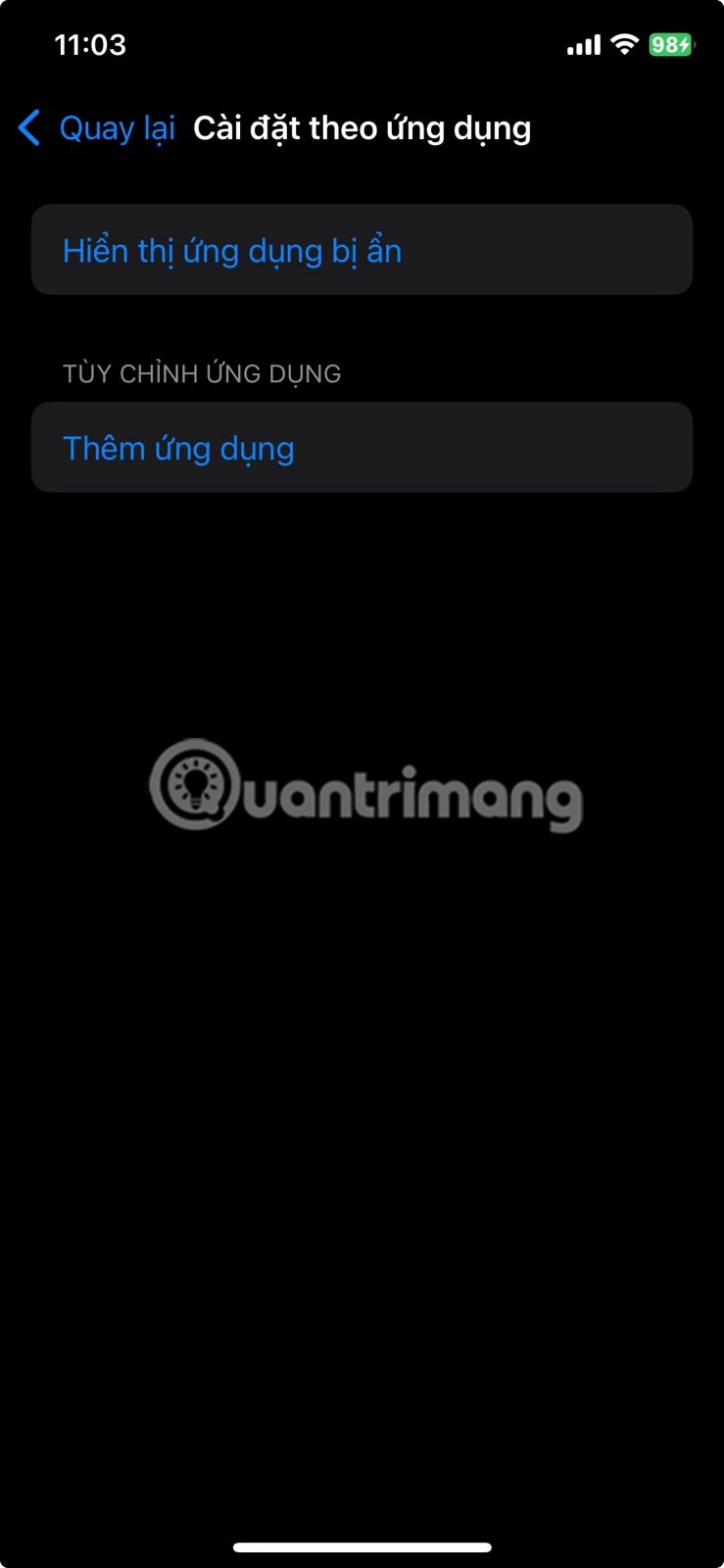
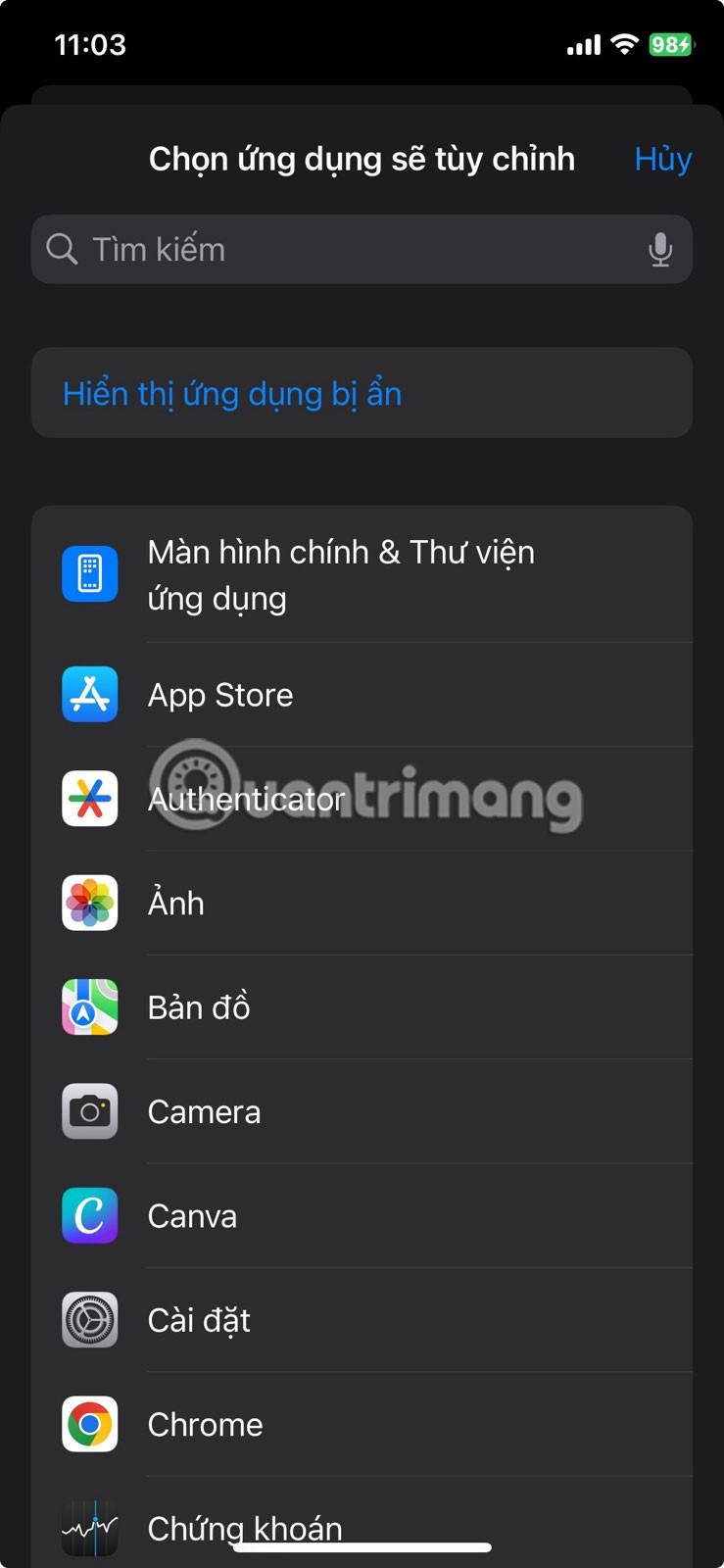
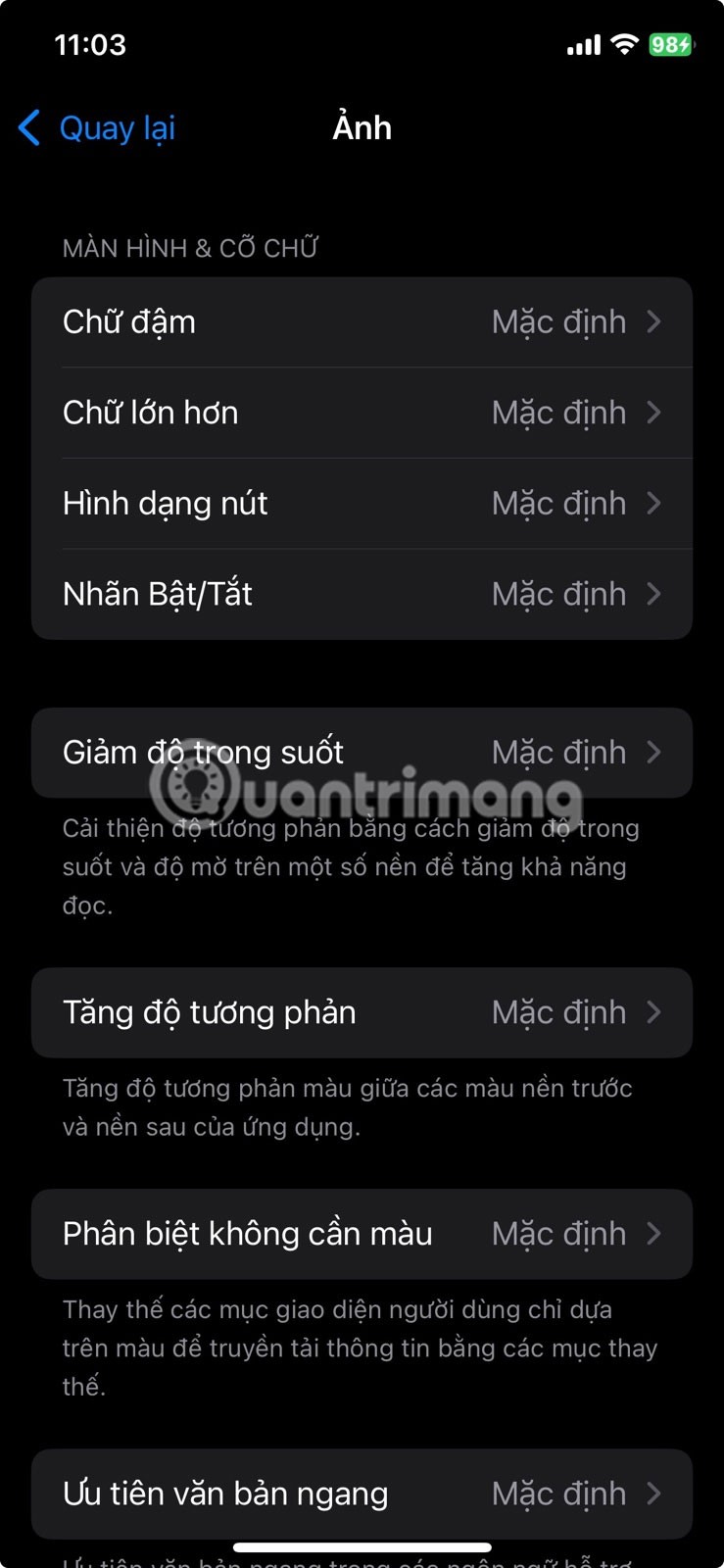
2. LED svjetlo upozorenja
Da biste ga uključili, idite u Postavke > Pristupačnost > Zvukovi i vizualni elementi i uključite LED bljeskalicu za upozorenja . Ako ne želite da se bljeskalica isključi kada je vaš iPhone u tihom načinu rada, možete je isključiti i u tihom načinu rada.
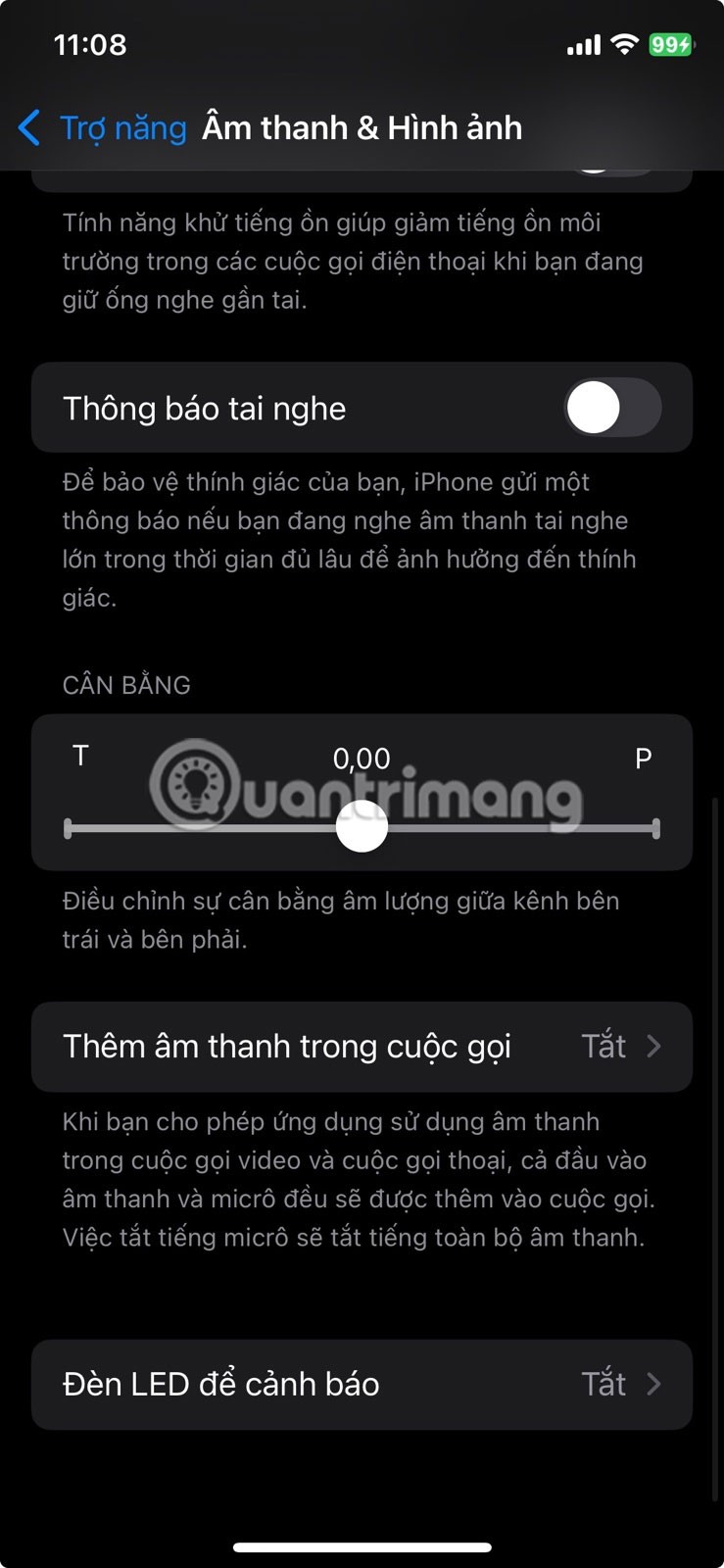
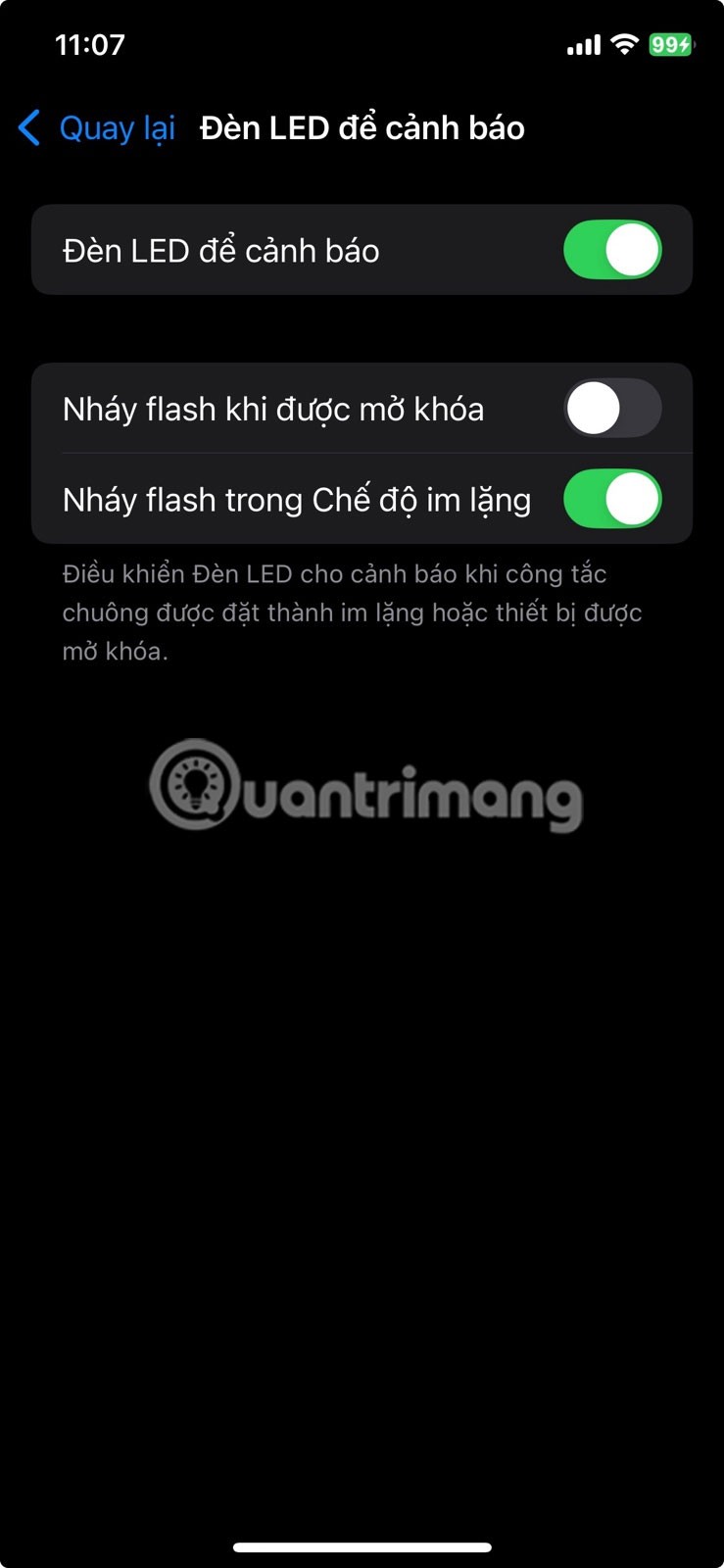
1. Upozorenje na kretanje vozila
Da biste uključili ovu značajku, idite na Postavke > Pristupačnost > Kretanje > Prikaži indikator kretanja vozila . Možete je uključiti ručno ili postaviti da se automatski uključuje kada ste u automobilu.
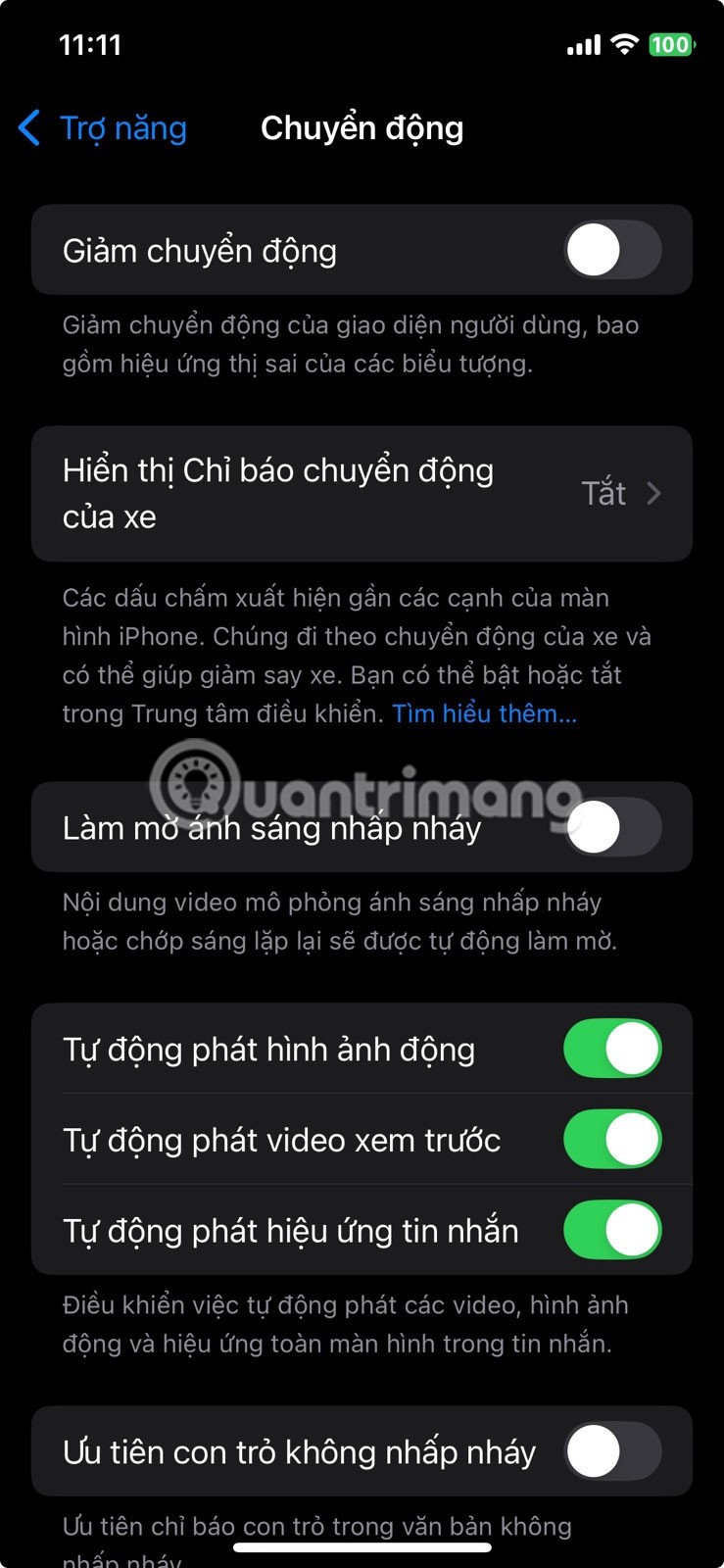
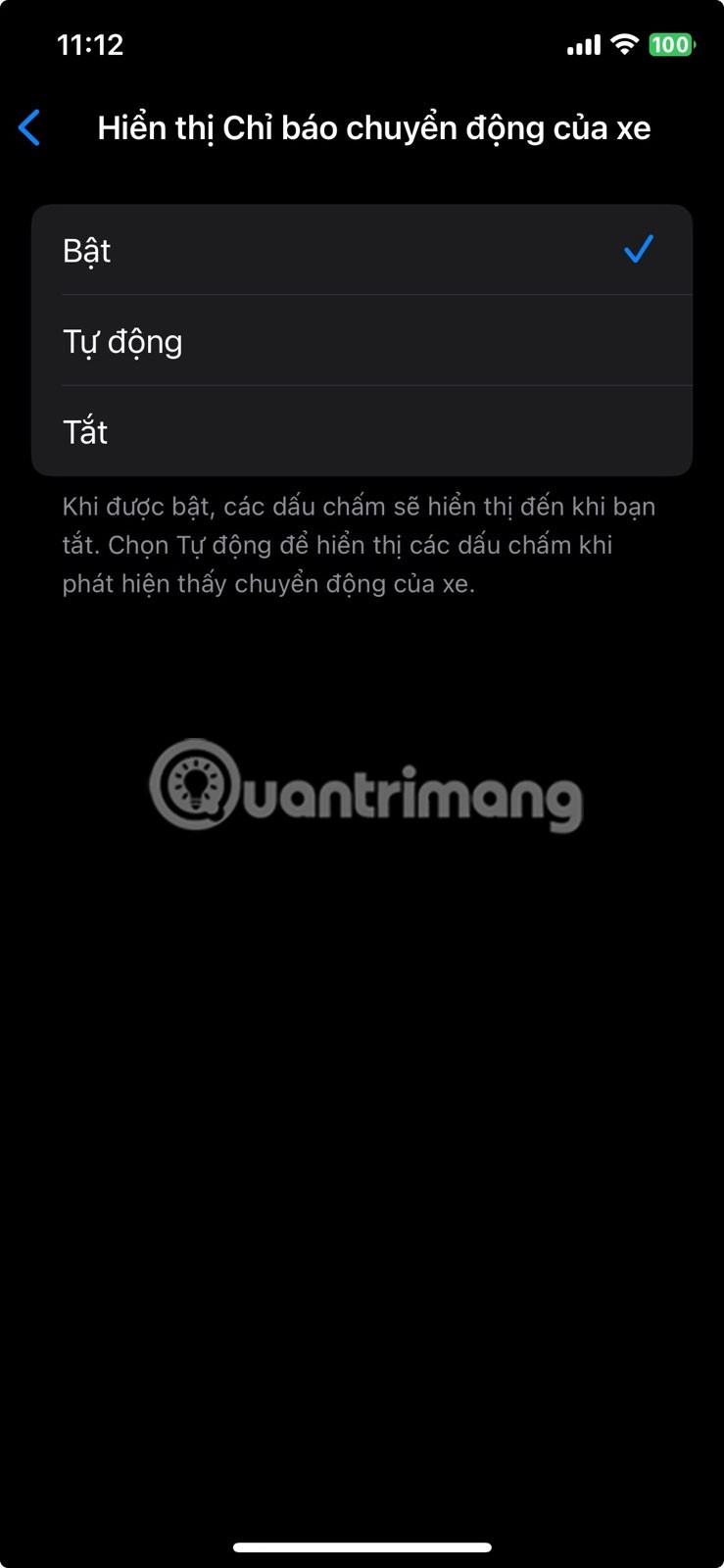
Gornji popis ističe samo nekoliko opcija koje bi vam se mogle svidjeti, ali svakako sami istražite izbornik pristupačnosti. Možda ćete pronaći značajke koje poboljšavaju vaše svakodnevno iskustvo s iPhoneom na načine koje nikada niste smatrali mogućima.
Apple radi bolji posao od većine tvrtki kada je u pitanju privatnost. Ali nisu sve zadane postavke na iPhoneu u najboljem interesu korisnika.
Pomoću ovog akcijskog gumba možete pozvati ChatGPT kad god želite na svom telefonu. Evo vodiča za otvaranje ChatGPT-a pomoću akcijskog gumba na iPhoneu.
Kako napraviti dugu snimku zaslona na iPhoneu pomaže vam da lako snimite cijelu web stranicu. Funkcija pomicanja zaslona na iPhoneu dostupna je na iOS-u 13, iOS-u 14, a evo detaljnog vodiča o tome kako napraviti dugu snimku zaslona na iPhoneu.
Promjenu lozinke za iCloud možete učiniti na mnogo različitih načina. Lozinku za iCloud možete promijeniti na računalu ili na telefonu putem aplikacije za podršku.
Kada nekome drugome pošaljete zajednički album na iPhoneu, ta osoba morat će pristati na pridruživanje. Postoji nekoliko načina za prihvaćanje pozivnica za dijeljenje albuma na iPhoneu, kao što je prikazano u nastavku.
Budući da su AirPods male i lagane, ponekad ih je lako izgubiti. Dobra je vijest da prije nego što počnete uništavati kuću tražeći nestale slušalice, možete ih pronaći pomoću svog iPhonea.
Jeste li znali da ovisno o regiji u kojoj se proizvodi vaš iPhone, on može imati razlike u usporedbi s iPhoneima koji se prodaju u drugim zemljama?
Obrnuto pretraživanje slika na iPhoneu je vrlo jednostavno kada možete koristiti preglednik na uređaju ili neke aplikacije trećih strana za više mogućnosti pretraživanja.
Ako često trebate nekoga kontaktirati, možete postaviti brzo pozivanje na svom iPhoneu u nekoliko jednostavnih koraka.
Horizontalno okretanje zaslona na iPhoneu pomaže vam da gledate filmove ili Netflix, pregledavate PDF-ove, igrate igre... praktičnije i imate bolje iskustvo.
Ako ste se ikada probudili i otkrili da vam je baterija iPhonea odjednom pala na 20% ili manje, niste sami.
Dijeljenje s obitelji omogućuje vam dijeljenje Apple pretplata, kupnji, iCloud pohrane i lokacije s do šest osoba.
Apple je upravo službeno lansirao iOS 18, najnoviju verziju operativnog sustava za iPhone s atraktivnim značajkama, uz prekrasne pozadine.
Kao i većina ljudi, vjerojatno samo pošaljete (ili pročitate) poruku i nastavite dalje. Ali vjerojatno propuštate hrpu skrivenih značajki.
Kada instalirate aplikaciju na svoj iPhone iz drugog izvora, morat ćete ručno potvrditi da je aplikacija pouzdana. Zatim će se aplikacija instalirati na vaš iPhone za korištenje.
Odjavom s vašeg Mail računa na iPhoneu potpuno ćete zatvoriti svoj račun i prebaciti se na korištenje druge usluge e-pošte.
Prilikom postavljanja novog iPhonea, korisno je započeti s čvrstim temeljem izvrsnih aplikacija.
Nema ništa komplicirano u tome kako to učiniti.
U usporedbi s računalom, gdje imate miš za precizan odabir, dodirivanje na pravom mjestu na iPhoneu (ili iPadu) je puno teže. To jest, sve dok ne saznate za skriveni trackpad koji vam je cijelo vrijeme bio odmah ispod prsta.
Ovo je kolekcija bijelih pozadina, slika bijele pozadine za sve rezolucije zaslona. Ako volite bijelu boju, pogledajte ovaj album.
Apple radi bolji posao od većine tvrtki kada je u pitanju privatnost. Ali nisu sve zadane postavke na iPhoneu u najboljem interesu korisnika.
Pomoću ovog akcijskog gumba možete pozvati ChatGPT kad god želite na svom telefonu. Evo vodiča za otvaranje ChatGPT-a pomoću akcijskog gumba na iPhoneu.
Kako napraviti dugu snimku zaslona na iPhoneu pomaže vam da lako snimite cijelu web stranicu. Funkcija pomicanja zaslona na iPhoneu dostupna je na iOS-u 13, iOS-u 14, a evo detaljnog vodiča o tome kako napraviti dugu snimku zaslona na iPhoneu.
Promjenu lozinke za iCloud možete učiniti na mnogo različitih načina. Lozinku za iCloud možete promijeniti na računalu ili na telefonu putem aplikacije za podršku.
Kada nekome drugome pošaljete zajednički album na iPhoneu, ta osoba morat će pristati na pridruživanje. Postoji nekoliko načina za prihvaćanje pozivnica za dijeljenje albuma na iPhoneu, kao što je prikazano u nastavku.
Budući da su AirPods male i lagane, ponekad ih je lako izgubiti. Dobra je vijest da prije nego što počnete uništavati kuću tražeći nestale slušalice, možete ih pronaći pomoću svog iPhonea.
Jeste li znali da ovisno o regiji u kojoj se proizvodi vaš iPhone, on može imati razlike u usporedbi s iPhoneima koji se prodaju u drugim zemljama?
Obrnuto pretraživanje slika na iPhoneu je vrlo jednostavno kada možete koristiti preglednik na uređaju ili neke aplikacije trećih strana za više mogućnosti pretraživanja.
Ako često trebate nekoga kontaktirati, možete postaviti brzo pozivanje na svom iPhoneu u nekoliko jednostavnih koraka.
Horizontalno okretanje zaslona na iPhoneu pomaže vam da gledate filmove ili Netflix, pregledavate PDF-ove, igrate igre... praktičnije i imate bolje iskustvo.


















